Требования к фото на визу, Параметры фотографии на визу
Фотографии для получения визы в различные страны имеют свои требования.
«Фотоателье Миг» рекомендует придерживаться этих рекомендаций, в противном случае последует отказ в выдаче визы. Сфотографироваться и не волноваться по этому поводу можно у нас на Левобережной, Шулявской, Лукъяновской, Троещине.
Шенгенская виза — 3,5х4,5 см (размер лица 80%) подробнее
США Фотография в электронном варианте 50-50 мм 50% лица. Подробнее
ОАЭ 3,5х4,5. Подробнее
Канада — 2 фото размером 3,5х4,5 см. Размер головы (без прически) — 31-36 мм, фото сделанное за последние 6 месяцев.Подробнее
Алжир — 4 фото размером 4х4 см
Аргентина — фото 4х4 см.
Китай — 3,3х4,8 см. Подробнее
Болгария — 3,5х4,5 см. Подробнее
Бразилия — 2 фото 3х4 см
Великобритания — 3,5х4,5 см
Венесуэла — 2 фото 3х4 см
Вьетнам — 3,5х4,5 см
Гонконг — 3х4 см
Индонезия — 2 фото размером 3,5х4,5 см
Иордания — 3,5х4,5 см
Ирак — две фотографии 3,5х4,5 см(для женщин до 30 лет — обязательно в платке)
Ирландия — 2 фото размером 3,5х4,5 см
Кипр — 3х4 см
Ливия — 3,5х4,5 см
Мальта — 2 фото размером 3х4 см
Марокко — 3 фотографии 3х4 см
Мексика — 3 фотографии 2,5х3 см
Пакистан — 2 фото размером 3,5х4,5 см
Россия — 3х4 см
Сербия — 3,5х4,5 см
Сингапур — 3,5х4,5 см
Сирия — 2 фото размером 3,5х4,5 см
Тайвань — 2 фото размером 3,5х4,5 см
Туркменистан — 4х5 см
Филиппины — 3,5х4,5 см
Финляндия
Франция — 2 фото размером 3.
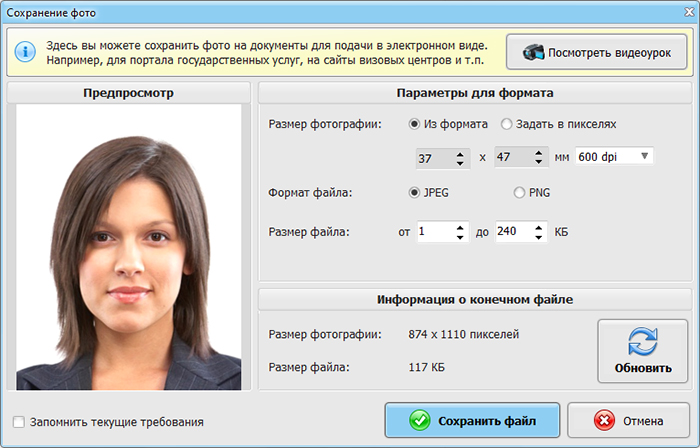 5х4.5 см (размер лица 2.5х3.5 см)
5х4.5 см (размер лица 2.5х3.5 см)Хорватия — 2 фото размером 3,5х4,5 см
Чили — 2 фото размером 3х4 см
Япония 4,5х4,5 см. Над головой отступ от края 4 мм. Внизу отступ до подбородка 5 мм.
Тайланд — 4х6 см
Маршалловы острова — 4,5х4,5 см
Страны шенгенского соглашения, для поездки в которые нужна шенгенская виза: Австрия, Бельгия, Венгрия, Германия, Голландия, Греция, Дания, Испания, Италия, Латвия, Литва, Норвегия, Польша, Португалия, Словакия, Словения, Финляндия, Франция, Чехия, Швейцария, Швеция, Эстония
общие параметры для фотографий во все страны
✔ фото должны быть сняты не позднее 3 месяцев✔ все черты лица на фото должны быть четко видны
✔ снимок анфас
✔ выражение лица нейтральное, без улыбки
✔ голова должна находиться в центре кадра, уши видны
✔ фотографии должны быть напечатаны на качественной матовой бумаге
✔ расположение головы строго прямо
✔ глаза располагаются в одной плоскости
✔ оттенок лица должен быть естественным
✔ отсутствие загрязнений и переломом на фотографии
✔ очки не должны скрывать глаза, они должны четко просматриваться
✔ освещение равномерное, недопустимы глубокие тени
«Еще по данной теме»
Фото на документы онлайн
Подробное описание услуги фото на документы в нашем фотоателье
Другие востребованные фотоуслуги:
Программа для обрезки фото под нужный размер
Быстрая подготовка снимков к печати и загрузке в Интернет
Снимок имеет нестандартные пропорции или в кадре много лишних элементов? Вам поможет «ФотоМАСТЕР».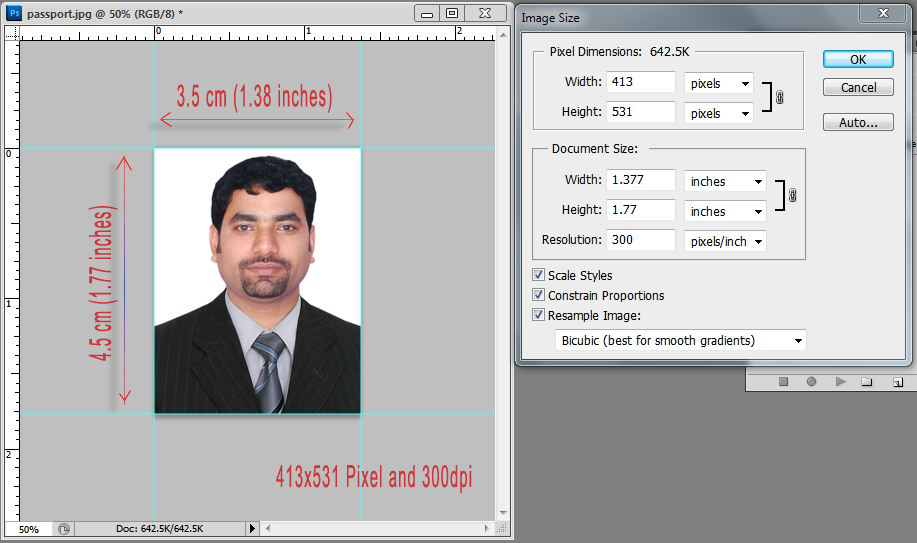 Эта программа для обрезки фото под нужный размер позволяет быстро кадрировать изображение и избавляться от ненужного. Из статьи вы узнаете, как работает функция и как с ее помощью кардинально преобразить любое фото.
Эта программа для обрезки фото под нужный размер позволяет быстро кадрировать изображение и избавляться от ненужного. Из статьи вы узнаете, как работает функция и как с ее помощью кардинально преобразить любое фото.
Обрезайте фото с легкостью
В разделе «Инструменты» представлено много полезных функций. Например, здесь можно поработать с кривыми: с ними вы моментально разберетесь, как негатив перевести в позитив и выполнить цветокоррекцию. Для начала работы запустите наш редактор размера фото и щелкните по кнопке «Кадрирование».
Поверх фотографии появится рамка кадрирования
Отделим нужное от ненужного. Наведите мышку на один из углов рамки или на любую из ее границ. Курсор приобретет вид двойной стрелки. Зажмите левую кнопку мыши и, удерживая ее, начните тянуть выделение в сторону.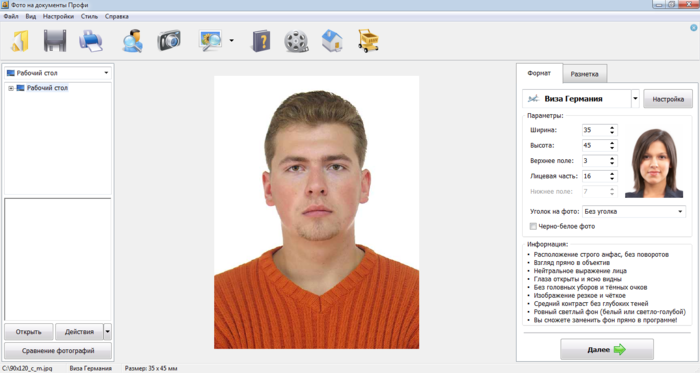
Обозначьте новые границы фотографии
Для удобства справа предусмотрены горизонтальные и вертикальные пресеты кадрирования. По умолчанию предлагаются свободные пропорции, но вы можете изменить это. Например, можно взять соотношение сторон исходного изображения. Программа для обрезки фото позволяет использовать стандартные пропорции: 1:1 (квадрат), 16:9 (кино, iPhone), 5:4 (печатные фото), 2,17:1 (iPhone X), 4:3 (iPad), 7:5 (пост ВКонтакте), 2:5 (профиль Вконтакте). А выбрав «Свои пропорции», вы можете задать значения редактору фото в пикселях. Кликните по нужному варианту, «ФотоМАСТЕР» изменит рамку на вашей фотографии. Останется перетащить ее мышкой в желаемое место.
При необходимости используйте готовые пропорции
Правильное кадрирование фотографий сложно выполнить без сетки.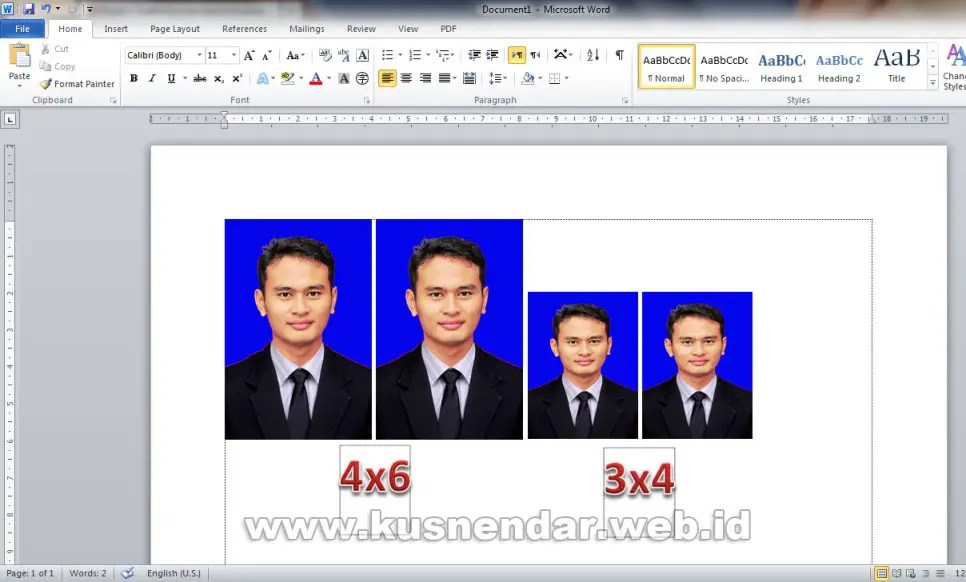 В «ФотоМАСТЕРЕ» есть все распространенные виды: при построении композиции можно взять за базу правило третей, диагоналей, треугольников, золотого сечения или спирали. Рассмотрим на примере! При работе с сетками правило третей и золотого сечения попробуйте расположить главные элементы рядом с точками пересечений линий. Обычно на них зрители обращают внимание в первую очередь при взгляде на изображение. Или другой пример: если возьмете в качестве основы сетку «Золотая спираль», поместите самое важное в точке начала спирали — это самое сильное место изображения.
В «ФотоМАСТЕРЕ» есть все распространенные виды: при построении композиции можно взять за базу правило третей, диагоналей, треугольников, золотого сечения или спирали. Рассмотрим на примере! При работе с сетками правило третей и золотого сечения попробуйте расположить главные элементы рядом с точками пересечений линий. Обычно на них зрители обращают внимание в первую очередь при взгляде на изображение. Или другой пример: если возьмете в качестве основы сетку «Золотая спираль», поместите самое важное в точке начала спирали — это самое сильное место изображения.
В программе представлены все популярные виды сеток
Кадрирование пригодится, если нужно обрезать ненужные объекты по краям или поменять крупность плана, чтобы при последующем уменьшении размера фотографии люди или предметы не находились слишком далеко и были хорошо видны. Если не хотите приближать лицо из-за косметических дефектов, то не переживайте: «ФотоМАСТЕР» — это не просто редактор для изменения размера фото.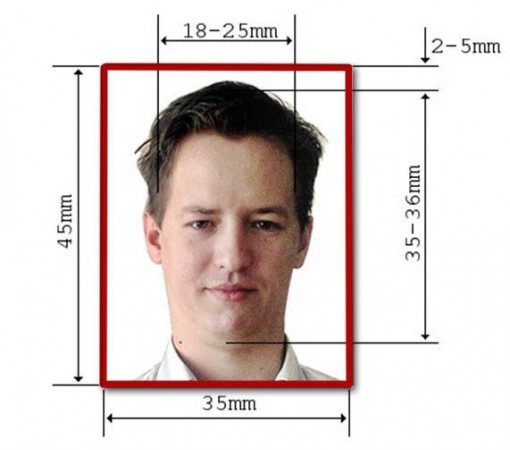
Кисть «Штамп» поможет избавиться от ненужных элементов в кадре
Изменяйте размер фото за пару минут
Многие сайты предъявляют жесткие требования к разрешению и весу загружаемых фотографий. Если снимок делался на профессиональную камеру, то одной обрезкой картинки не обойтись — необходимо также уменьшить объем файла. Для этого в программе для редактирования фото выберите «Изменить размер и сохранить…» и впишите нужные значения — ваше изображение «подгонится» по заданному размеру.
Для изменения размера файла выберите «Файл» > «Изменить размер и сохранить…»
На экране появится новое окно: введите необходимые значения для ширины или высоты снимка. Проследите, чтобы кнопка с замочком была активирована: второй параметр «ФотоМАСТЕР» будет менять автоматически, чтобы избежать эффекта «сплюснутого» фото. Обязательно обратите внимание на единицы измерения. Планируете загружать фото в Интернет? Лучше работать с пикселями. Если готовите снимки к печати — с сантиметрами или миллиметрами.
Обязательно обратите внимание на единицы измерения. Планируете загружать фото в Интернет? Лучше работать с пикселями. Если готовите снимки к печати — с сантиметрами или миллиметрами.
Укажите новые параметры фотографии
Комплексная обработка фото: дополнительные возможности
Если работаете с портретными фотографиями, где крупно показано лицо, то подумайте о том, чтобы затемнить края снимка. Так вы сможете сместить акценты на изображении, сделать главным в кадре лицо человека. В программе «ФотоМАСТЕР» с этой задачей вам поможет справиться функция «Виньетирование». Начните со шкалы «Сила»:
- сдвиньте ползунок влево, чтобы затемнить края снимка.
- переместите ползунок вправо, если нужно осветлить границы.
Виньетирование поможет сместить акцент с границ в центр
При желании поэкспериментируйте с параметрами «Средняя точка», «Округлость», «Растушевка», «Подсветка». Они будут менять диапазон, интенсивность и цвет затемнённой области.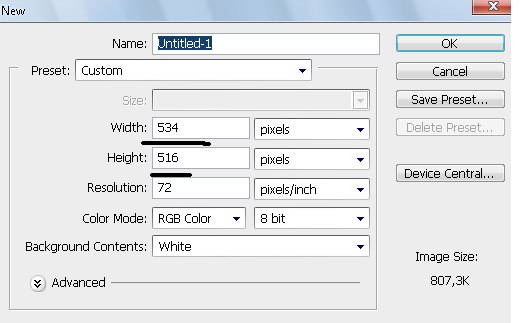
- удалять дефекты на коже и лишние объекты,
- заменять скучный фон на интересный,
- выполнять цветокоррекцию,
- применять эффекты,
- добавлять текст.
Применяйте эффекты, чтобы сделать фото атмосфернее
И это далеко не все! Скачайте программу «ФотоМАСТЕР» бесплатно и оцените все ее возможности уже сегодня. Вы сможете обрабатывать любые снимки. Несколько щелчков мыши — и портреты, пейзажи, фото с праздников и путешествий станут намного лучше выглядеть, а вам не будет стыдно показывать их друзьям.
Требования к фото на Wildberries
У Вайлдберриз есть определенные требования к контенту. Фотографии должны соответствовать заданным маркетплейсом параметрам.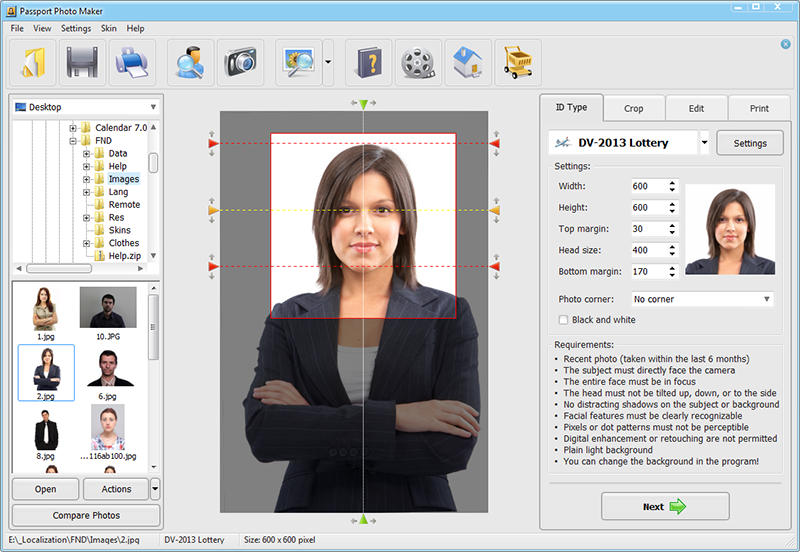 В данной статье мы расскажем о том, как правильно фотографировать продукты, чтобы не возникло вопросов со стороны модераторов.
В данной статье мы расскажем о том, как правильно фотографировать продукты, чтобы не возникло вопросов со стороны модераторов.
Изображение должно быть в вертикальном формате. Соотношение сторон — 3:4 с разрешением не менее 900*1 200 px. Слишком большой фотокарточка быть не должна. Максимальный размер одной из сторон не должен превышать 8 000 пикселей.
Два варианта форматов — JPG или PNG.
Требования к фото на Wildberries: визуальное содержание
Фон для снимка должен быть нейтральным. Потенциальным покупателям нужно предоставить возможность детально рассмотреть товар и не отвлекаться при этом на ненужные вещи. То есть, задний план лучше сделать максимально чистым и ровным.
Если съемка модельная, пол и стены должны быть презентабельными. Фотографии нужны качественные. Предмет продажи искажать нельзя.
На снимках не размещают логотипы, бирки, акции или сторонние изображения. В оригинале товар должен занимать максимальную площадь на фотографии. Если продается комплект из предметов, для клиента будет важно рассмотреть каждую позицию в предложении.
Если продается комплект из предметов, для клиента будет важно рассмотреть каждую позицию в предложении.
Набор снимков в пределах одного артикула рекомендуется делать в одном стиле с наиболее точным отображением цвета вещи. Если у товара есть аксессуар, он также должен быть отснят. Чехлы, зажимы, коробки и прочее не должны остаться без внимания.
Обрезать головы моделям на снимках нельзя, но есть исключение для товаров из категории “Нижнее белье”. Обрезать часть лица недопустимо в любом случае. У моделей не должно быть пирсинга и татуировок.
Если с фотографией что-то не так, об этом сообщат модераторы. Нужно будет скорректировать изображение в фоторедакторе или отснять новые материалы.
Требования к картинкам на Wildberries: немного о позировании
Для демонстрации предмета продажи рекомендуется использовать расслабленные, естественные позы. Детей в вызывающих образах на снимках быть не должно.
Если в качестве моделей используются младенцы, малыши не должны спать.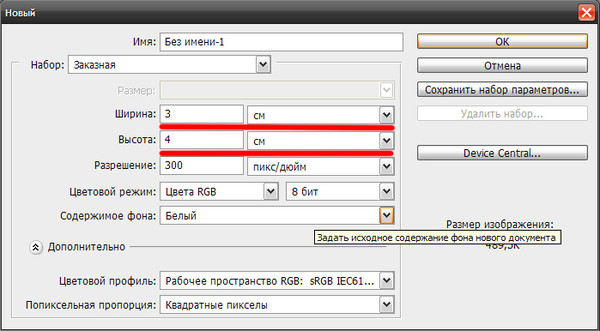 Дети должны быть веселыми и заинтересованными.
Дети должны быть веселыми и заинтересованными.
Обратите внимание, что части тела модели, волосы и аксессуары не должны закрывать товар. Допускается загрузка нескольких фотографий, на которых вещь можно рассмотреть с разных ракурсов.
Загрузка фото в каталог Вайлдберриз: как правильно использовать манекены
Манекены можно использовать, если предметом продажи являются головные уборы, белье и носки. Для головных уборов допускаются только безликие манекены. В случае с бельем и носками манекен лучше удалить с изображения.
Каковы общие соотношения сторон изображений?
1137447579, lechatnoir
Если вы когда-либо публиковали изображение в социальных сетях или распечатывали изображение, вам приходилось иметь дело с соотношением сторон. Вопросы или путаница по поводу соотношения сторон — обычное дело. К счастью, основы понимания того, как числа работают вместе, довольно просты.
Хотя варианты могут показаться бесконечными, вам не нужно быть специалистом по математике или профессиональным графическим дизайнером, чтобы рассчитать наилучшее соотношение сторон для вашего следующего проекта.
Что такое соотношение сторон?
В простейшей форме соотношение сторон описывает ширину изображения по отношению к его высоте. Обычно он записывается как два числа и разделяется двоеточием (например, 1: 1 или 16: 9). Ширина всегда указывается первым числом, за которым следует высота. Соотношения сторон — это универсальный способ описания общей формы изображения, позволяющий дизайнерам быстро вносить изменения в зависимости от конкретных потребностей проекта.
1094618134, SimonSkafar
Важно помнить, что соотношение сторон может меняться в зависимости от платформы или печати, на которых представлено изображение или графика.Понимание разницы в соотношении сторон и способов корректировки этих изменений позволит вам создавать поразительный визуальный контент независимо от того, где используется изображение. Использование правильных соотношений сторон для платформы гарантирует, что ваши изображения будут отображаться должным образом без растяжения, обрезки или потери разрешения — важной части любого дизайна.
Как размер изображения соотносится с соотношением сторон?
Хотя само по себе это важное число, соотношение сторон изображения не дает полной картины.Хотя соотношение сторон помогает быстро получить представление об общей форме изображения, нам нужно знать фактический размер изображения — в пикселях или дюймах — для определения соотношения сторон.
Пиксели часто являются единицей измерения, используемой для выражения ширины и высоты фотографии для цифрового или веб-использования. Например, квадратное изображение размером 1080 x 1080 пикселей будет иметь соотношение сторон 1: 1 — или ширину изображения по отношению к его высоте. Изображение размером 500 x 500 пикселей имеет такое же соотношение сторон 1: 1.Изображения явно различаются по размеру, но имеют одинаковое соотношение сторон из-за идентичного отношения ширины изображения к высоте.
Вот некоторые распространенные размеры цифровых изображений и соответствующие им соотношения сторон.
- 1080 x 1080 пикселей = соотношение сторон 1: 1
- 1080 x 720 пикселей = соотношение сторон 3: 2
- 1024 x 768 пикселей = соотношение сторон 4: 3
- 1920 x 1080 пикселей = соотношение сторон 16: 9
Какое соотношение сторон лучше всего подходит для моего проекта?
Наилучшее соотношение сторон для проекта зависит от нескольких факторов. Прежде чем переходить к кадрированию или изменению размера изображения, важно задать себе несколько ключевых вопросов. При выборе наилучшего изображения и соотношения сторон для вашего следующего проекта учитывайте следующее:
Прежде чем переходить к кадрированию или изменению размера изображения, важно задать себе несколько ключевых вопросов. При выборе наилучшего изображения и соотношения сторон для вашего следующего проекта учитывайте следующее:
- На какой платформе в первую очередь будет просматриваться это изображение?
- Нужно ли мне создавать несколько версий этого дизайна для разных платформ?
- Будет ли изменение соотношения сторон кардинально изменить или отрицательно повлиять на изображение?
- Будет ли это изображение использоваться в социальных сетях?
- Будет ли это изображение использоваться в печати?
- Будет ли это изображение использоваться в цифровой рекламе?
- Будет ли это изображение содержать текст или логотипы?
Сосредоточение внимания на основной цели изображения позволяет определить наилучшее соотношение сторон, соответствующее вашим потребностям.Когда вы познакомитесь с наиболее распространенными соотношениями сторон в различных ситуациях, вы сможете легко адаптировать и редактировать изображение в зависимости от конкретной платформы и поставленной цели.
Каковы наиболее распространенные соотношения сторон?
Несмотря на то, что существует бесконечное количество возможных соотношений сторон, есть несколько часто используемых соотношений сторон, которые затмевают остальные по популярности и повседневному использованию. Следующие ниже соотношения сторон охватывают рекомендуемые стандарты и передовые методы, которые вы можете ожидать от большинства социальных платформ, видео и печати.
Стандартные соотношения сторон для социальных сетей и Интернета
Ежедневно на социальные платформы загружается в среднем более 95 миллионов изображений, поэтому важно понимать, какое соотношение сторон для социальных и веб-платформ поможет изображениям выглядеть и работать наилучшим образом.
Facebook Соотношение сторон
Наиболее распространенные соотношения сторон для Facebook — 1: 1, 16: 9 и 9:16.
1057767656, Damircudic
Изображение профиля Facebook
- Соотношение сторон: 1: 1
- Рекомендуемый размер: 128 x 128 пикселей
Фото обложки Facebook
- Соотношение сторон: 16: 9
- Рекомендуемый размер: 820 x 461 пиксель
Facebook Feed Video
- Соотношение сторон: от 9:16 до 1: 1
- Рекомендуемый размер: 1280 x 720 пикселей
Facebook Feed Ads
- Соотношение сторон: от 9:16 до 16: 9 (обрезка до 1.
 91: 1 со ссылкой)
91: 1 со ссылкой) - Рекомендуемый размер: 1200 x 628 пикселей
Facebook Карусель Реклама
- Соотношение сторон: 1: 1
- Рекомендуемый размер: 1080 x 1080 пикселей
Facebook живое видео
- Соотношение сторон: 16: 9
- Рекомендуемый размер: 1280 x 720 пикселей
Соотношение сторон Instagram
Наиболее распространенные соотношения сторон для Instagram — 1: 1 и 9:16.
473082752, ручка
Instagram Feed Photo
- Соотношение сторон: 1: 1
- Рекомендуемый размер: 1080 x 1080 пикселей
Instagram Feed Square Video
- Соотношение сторон: 1: 1
- Рекомендуемый размер: 1080 x 1080 пикселей
IGTV видео
- Соотношение сторон: 9:16
- Рекомендуемый размер: 1080 x 1920 пикселей
Instagram история видео
- Соотношение сторон: 9:16
- Рекомендуемый размер: 1080 x 1920 пикселей
Snapchat Соотношение сторон
Наиболее распространенное соотношение сторон для Snapchat — 9:16.
1049883642, Сергеева
Объявления Snapchat
- Соотношение сторон: 9:16
- Рекомендуемый размер: 1080 x 1920 пикселей
Snapchat Геофильтр
- Соотношение сторон: 9:16
- Рекомендуемый размер 1080 x 1920 пикселей
Twitter Соотношение сторон
Следующие соотношения сторон считаются стандартными для изображений Twitter.
108328915, Пискунов
Фото профиля Twitter
- Соотношение сторон: 1: 1
- Рекомендуемый размер: 400 x 400 пикселей
Фото на обложке Twitter
- Соотношение сторон: 3: 1
- Рекомендуемый размер: 1500 x 500 пикселей
Twitter Хронология Фото
- Соотношение сторон: 2: 1
- Рекомендуемый размер: 1024 x 512 пикселей
Pinterest Соотношение сторон
Наиболее распространенные форматы изображения для Pinterest — 1: 1 и 2: 3.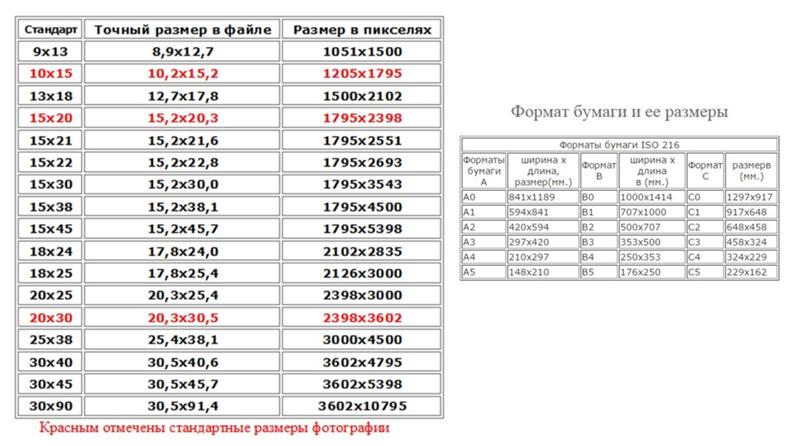
1147289749, Роуэн Джордан
Pinterest Фото профиля
- Соотношение сторон: 1: 1
- Рекомендуемый размер: 165 x 165 пикселей
Pinterest Стандартный значок
- Соотношение сторон: 2: 3
- Рекомендуемый размер: 1000 x 1500 пикселей
Соотношение сторон в LinkedIn
Есть несколько часто используемых соотношений сторон для LinkedIn, особенно 1: 1 и 4: 1.
686004832, Бранимир76
Фото профиля LinkedIn
- Соотношение сторон: 1: 1
- Рекомендуемый размер: 400 x 400 пикселей
LinkedIn Background Фото
- Соотношение сторон: 4: 1
- Рекомендуемый размер: 1584 x 396 пикселей
Логотип компании LinkedIn
- Соотношение сторон: 1: 1
- Рекомендуемый размер: 300 x 300 пикселей
Фото на обложке компании LinkedIn
- Соотношение сторон: 2: 1
- Рекомендуемый размер: 1536 x 738 пикселей
Ссылка на публикацию в блоге LinkedIn
- Соотношение сторон: 1.
 91: 1
91: 1 - Рекомендуемый размер: 1200 x 628 пикселей
Стандартное соотношение сторон для видео и фильмов
Наиболее распространенное соотношение сторон для фильмов и видео — 16: 9, за исключением старых телевизоров и устройств, которые отображают изображение в формате 4: 3.
1138834713, vm
YouTube Соотношение сторон
Наиболее распространенное соотношение сторон для YouTube — 16: 9.
Значок канала YouTube
- Соотношение сторон: 1: 1
- Рекомендуемый размер: 800 x 800 пикселей
Обложка канала YouTube
- Соотношение сторон: 16: 9
- Рекомендуемый размер: 2560 x 1440 пикселей
Загрузки видео на YouTube
- Соотношение сторон: 16: 9
- Рекомендуемый размер: 1920 x 1080 пикселей
Стандартные соотношения сторон для фотографии и искусства
Наиболее распространенные соотношения сторон для стандартной фотографии и художественной печати — 3: 2 и 5: 4.
1162225703, Гебер86
Стандартные форматы печати с соотношением сторон 3: 2
- Размер печати 4 x 6
- Размер отпечатка 16 x 24
- Размер печати 24 x 36
Стандартные форматы печати с соотношением сторон 5: 4
- Размер печати 8 x 10
- Размер печати 16 x 20
- Размер печати 24 x 30
Какое соотношение сторон моего изображения?
Вы выбрали идеальное изображение для своего проекта, но соответствует ли оно наилучшему соотношению сторон для онлайн-платформы или размеру печати, который вы будете использовать? Выбор изображения до того, как будет известен требуемый размер или соотношение сторон, может вызвать проблемы с дизайном, но есть несколько инструментов и приемов, которые можно использовать для расчета соотношения сторон и настройки изображения по мере необходимости.
Калькулятор соотношения сторон
Знание того, как самостоятельно рассчитать соотношение сторон, полезно в крайнем случае, и есть много онлайн-ресурсов, которые сделают математику быстро и эффективно.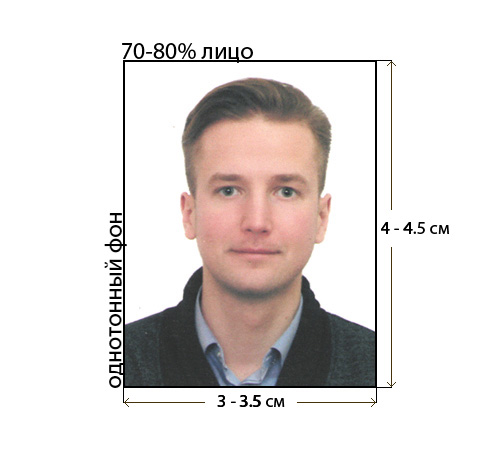 Если вы знаете размер изображения в пикселях или дюймах, калькулятор соотношения сторон позволит вам ввести ширину и высоту для определения соотношения сторон.
Если вы знаете размер изображения в пикселях или дюймах, калькулятор соотношения сторон позволит вам ввести ширину и высоту для определения соотношения сторон.
Как изменить размер изображения без изменения соотношения сторон
Вы можете использовать формулу для определения нового размера изображения, сохраняя при этом исходное соотношение сторон неизменным.
- (исходная высота / исходная ширина) x новая ширина = новая высота
Например, у вас есть изображение размером 1920 x 1080 пикселей с соотношением сторон 16: 9, но платформа, на которой будет размещено изображение, имеет ограничение по ширине в 1280 пикселей. Цель состоит в том, чтобы вычислить, какой должна быть новая высота изображения, сохраняя при этом исходное соотношение сторон 16: 9, что позволяет изменять размер изображения в соответствии с новыми ограничениями ширины без потери исходного изображения.
- (1080 исходная высота / 1920 исходная ширина) x 1280 новая ширина = 720 новая высота
Из этого расчета мы теперь знаем, что для соответствия новой платформе размер изображения необходимо будет изменить до 1280 x 720 пикселей. Это изменение размера позволит изображению оставаться в исходном соотношении сторон 16: 9, не влияя на то, как изображение будет отображаться на экране, даже если оно теперь имеет меньший размер.
Это изменение размера позволит изображению оставаться в исходном соотношении сторон 16: 9, не влияя на то, как изображение будет отображаться на экране, даже если оно теперь имеет меньший размер.
Как изменить соотношение сторон изображения
Изображение, которое отлично смотрится на одном веб-сайте, может выглядеть забавно при переключении на новый носитель с другим соотношением сторон.Обработка одного изображения для использования на нескольких социальных платформах или для печати размеров иногда требует ручного изменения соотношения сторон и размера изображения несколько раз, чтобы избежать неприглядного растяжения, обрезки или потери разрешения.
Простой онлайн-редактор фотографий, такой как iStock Editor, поставляется с предварительно выбранными размерами кадрирования, охватывающими самые популярные соотношения сторон и размеры изображений в Интернете и печати, и позволяет легко устанавливать пользовательские размеры для уникальных соотношений сторон или точных размеров изображения.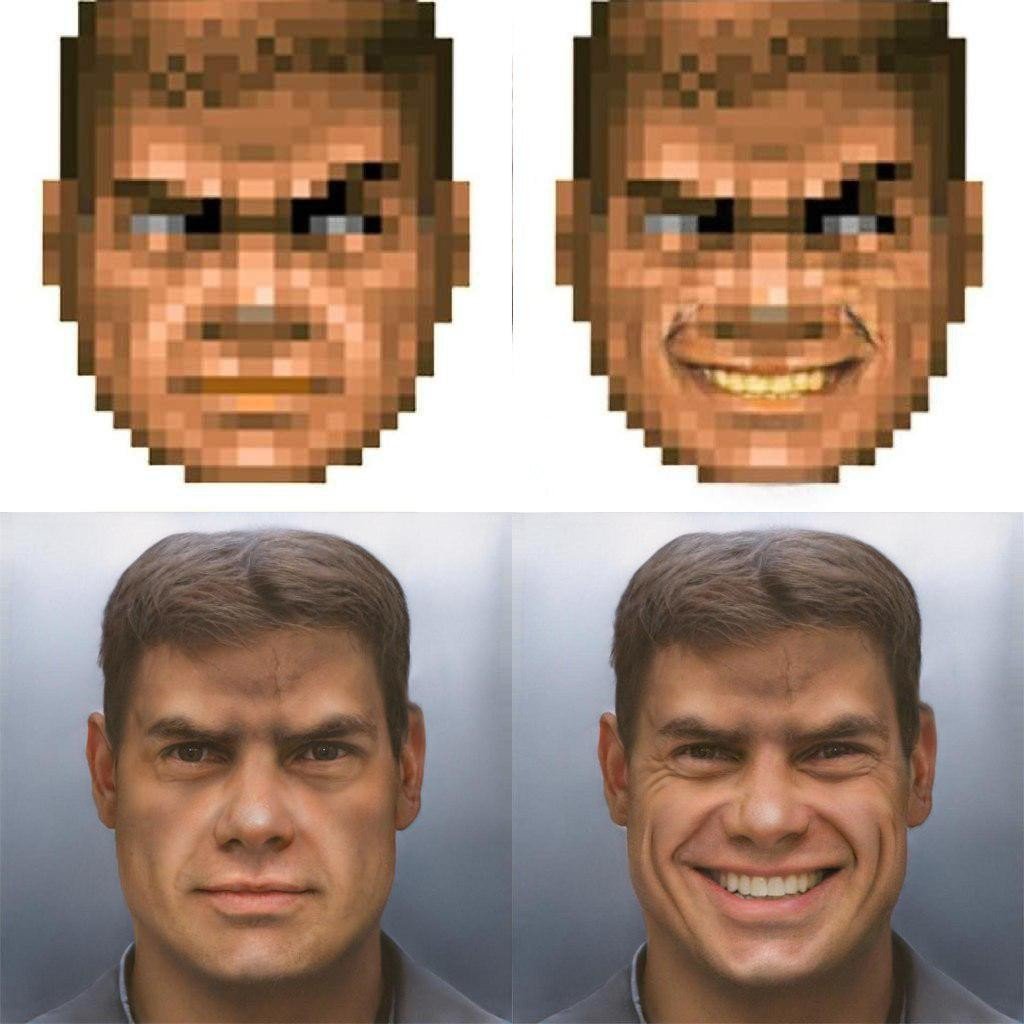 Просто загрузите свое изображение в редактор и используйте встроенные или ручные инструменты кадрирования, чтобы идеально настроить, обрезать или изменить размер изображения в соответствии с требуемым соотношением сторон.
Просто загрузите свое изображение в редактор и используйте встроенные или ручные инструменты кадрирования, чтобы идеально настроить, обрезать или изменить размер изображения в соответствии с требуемым соотношением сторон.
Убедившись, что изображение соответствует соотношению сторон для желаемой платформы, вы можете создавать запоминающийся визуальный контент на всех носителях, не отвлекаясь на нелестную обрезку или потерю качества изображения.
Готовы приступить к проектированию? Просмотрите нашу коллекцию стоковых фотографий и векторных изображений, чтобы найти идеальное изображение для вашего следующего проекта.
Какое соотношение сторон лучше всего подходит для вашего фото / видео?
Вы когда-нибудь замечали при просмотре фильма, что сверху и снизу изображения были черные полосы?
Или вы когда-нибудь печатали фотографии и замечали, что они обрезаны по бокам?
Все это связано с соотношением сторон. Из этой статьи вы узнаете, каковы стандартные соотношения сторон, почему они могут существенно повлиять на внешний вид и композицию ваших фото и видео.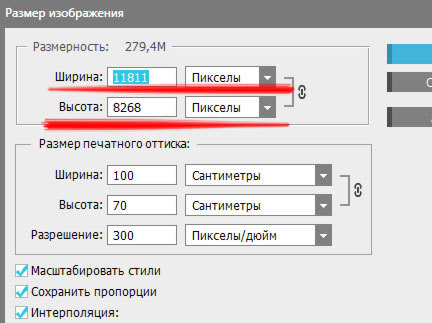
Что такое соотношение сторон?
Соотношение сторон — это соотношение между шириной и высотой кадра — оно не имеет ничего общего с размером.
Например, если изображение имеет соотношение сторон 1: 1, оно может быть 500 x 500 пикселей или 5000 x 5000 пикселей — соотношение сторон такое же.
На большинстве цифровых фотоаппаратов и мобильных устройств вы можете изменить соотношение сторон перед съемкой. Тем не менее, вы всегда можете передумать после этого и обрезать изображения до разных соотношений сторон на этапе пост-обработки.
Просто имейте в виду, что вы потеряете информацию с краев, если решите это сделать.
Что такое формула соотношения сторон?Формула соотношения сторон — это международный стандартный формат, в котором выражается пропорциональное соотношение.Это соглашение, чтобы все знали, о чем вы говорите.
Формула: Соотношение сторон = Ширина: Высота.
В случае 1: 1 это не имеет значения, потому что изображение квадратное.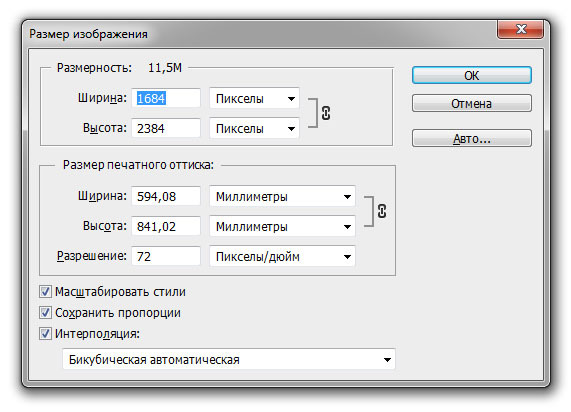 Однако для прямоугольных рам важно соблюдать стандарт.
Однако для прямоугольных рам важно соблюдать стандарт.
Например, если вы видите, что изображение имеет соотношение сторон 4: 3, вы знаете, что это изображение с альбомной ориентацией. Вместо этого портретная фотография с такими же пропорциями будет иметь соотношение сторон 3: 4.
То же самое и с экранами.Если вы снимаете видео на телефоне, держа его вертикально, то соотношение сторон 9:16. По горизонтали будет 16: 9.
Какое соотношение сторон лучше?
Нет одного соотношения сторон лучше, чем у других — это зависит от того, что вы снимаете, что вы хотите с ним общаться и как это будет отображаться.
Популярные форматы пленкиЭто изображение с соотношением сторон 1,85: 1 имеет размер 870 x 653 пикселей. Кредит: Pixabay
Это было стандартным соотношением сторон традиционного телевидения до изобретения широкоформатного экрана.
Может быть, вы видели старые телевизоры и заметили, что они почти квадратные? Это из-за соотношения сторон, в котором снимались вещи. В настоящее время его используют, когда вы хотите вызвать ностальгическое чувство или показать вещи, которые происходили в прошлом.
В настоящее время его используют, когда вы хотите вызвать ностальгическое чувство или показать вещи, которые происходили в прошлом.
Это изображение с соотношением сторон 1,85: 1 и 870 x 489 пикселей. Кредит: Pixabay
Большинство компьютерных мониторов и телевизоров имеют это соотношение сторон, что делает его наиболее распространенным соотношением сторон, используемым в видео для телевидения и в Интернете.
Если вы не собираетесь использовать соотношение сторон как часть концепции, то лучше всего использовать его, потому что оно будет выглядеть «нормальным» для большинства зрителей.
Некоторые фотографы выбирают кадрирование своих фотографий в формате 16: 9, чтобы добиться кинематографического вида изображений.
Это изображение с соотношением сторон 1,85: 1 имеет размер 870 x 471 пиксель. Предоставлено: Pixabay
Это соотношение сторон также называется обычным широкоформатным экраном. Он немного шире, чем 16: 9, поэтому по бокам будет больше информации.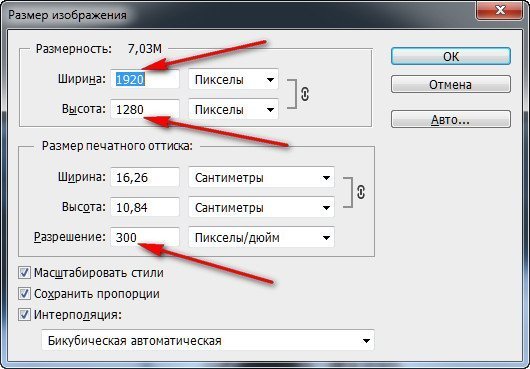
К сожалению, это означает, что соотношение сторон экрана 1,85: 1 не соответствует соотношению сторон экрана большинства компьютерных мониторов и современных телевизоров. Проблема решается добавлением черных полос сверху и снизу.
Это изображение с соотношением сторон 1,85: 1 имеет размер 870 x 364 пикселей. Предоставлено: Pixabay
. Это широкоэкранное соотношение сторон также называется анаморфным форматом. Это позволяет зрителю получить более полное погружение в кинотеатр.
Фотографы и видеопроизводители могут использовать специальные анаморфные линзы, которые «сжимают» большее горизонтальное поле зрения на датчике того же размера, что позволяет снимать этот кинематографический 2.Кадры с соотношением сторон 39: 1, снятые с вашей родной камеры, без обрезки и наложения черных полос.
При использовании программного обеспечения для постпроизводства пропорции возвращаются к нормальным за счет «сжатия» сцены — в результате получается панорамное соотношение сторон, которое имеет глубину резкости более длинного телеобъектива, но с более широким полем зрения.
Это изображение с соотношением сторон 1,85: 1 и 870 x 315 пикселей. Предоставлено: Pixabay
. Хотя такие измерения нечасто встречаются, некоторые режиссеры, такие как Квентин Тарантино и Кристофер Нолан, возродили этот формат.
Соотношение сторон 2,76: 1 возникло в фильме «Бен Гур», что обеспечивает возможность просмотра на сверхшироком экране, которым вы можете наслаждаться только на огромных экранах, таких как IMAX.
Популярные форматы изображения для использования в фотографииЭто изображение с соотношением сторон 1: 1 имеет размер 870 x 870 пикселей. Предоставлено: Джейми Реймер
Формат 1: 1 представляет собой квадратное изображение. Это соотношение сторон было почти исключительным для поляроидов и фильмов среднего формата еще в аналоговую эпоху.
Он не был очень популярен в цифровой фотографии до появления Instagram, который изначально принимал только этот квадратный формат.Несмотря на то, что теперь вы можете загружать изображения в нескольких форматах, это привело к новой эре квадратных фотографий, где соотношение ширины и высоты было равным.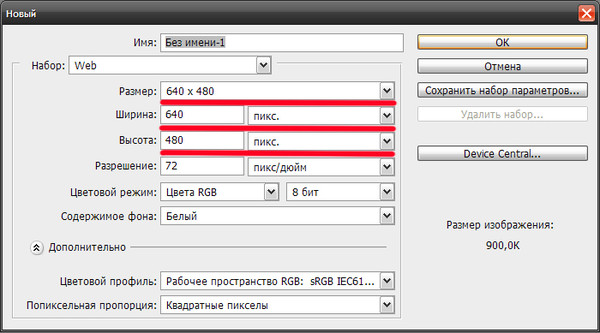
Это также лучший формат для изображений вашего профиля, поскольку Facebook, Twitter, Linked In и т. Д. Отображают изображения вашего профиля в круге.
Это изображение с соотношением сторон 3: 2 имеет размер 870 x 580 пикселей. Предоставлено: Джейми Реймер
Этот формат изображения соответствует некоторым распространенным размерам печати, что делает его хорошим соотношением сторон для демонстрации ваших фотографий и иллюстраций.
Некоторые стандартные размеры печати с соотношением сторон 3: 2: 4 × 6 ″ (размер открытки), 16 × 24 ″ и 24 × 36 ″.
Это изображение с соотношением сторон 4: 3 имеет размер 870 x 652 пикселей. Предоставлено: Джейми Реймер
Это такое же соотношение сторон, какое отображается на телевизорах и компьютерных мониторах, так что это идеальная пропорция для демонстрации ваших изображений в цифровом виде, например, в цифровой фоторамке.
Формат 4: 3 также является исходным изображением для вывода изображения на камеры формата «микро 4/3» и большинство смартфонов.
Обычно вы можете выбрать другое соотношение сторон для съемки фото и видео на телефон, но это может потребовать некоторой обрезки и последующего уменьшения разрешения и качества.
Это изображение с соотношением сторон 5: 4 имеет размер 870 x 696 пикселей. Предоставлено: Джейми Реймер
Каждый раз, когда вы готовили свои фотографии к печати, вы могли заметить, что некоторые размеры бумаги представляют собой проблему.
Для печати всего изображения необходимо оставить белые границы на коротких сторонах.В противном случае, чтобы заполнить бумагу, вам придется обрезать изображение по длинной стороне, чтобы использовать один из стандартных размеров рамки изображения.
Это связано с тем, что некоторые матовые и глянцевые бумаги для печати, такие как 8 × 10 ″, 16 × 20 ″ и 24 × 30 ″, имеют соотношение сторон 5: 4, в то время как многие цифровые камеры снимают в формате 3: 2 или 4: 3.
Калькулятор соотношения сторон
Хотя вы можете найти калькулятор соотношения сторон в Интернете или даже в приложении для телефона, хорошо бы сделать расчет самостоятельно с первого раза, чтобы вы поняли процесс.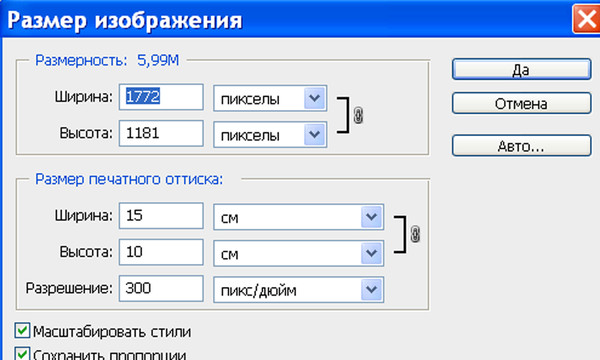
Вот формула, которую использует любой калькулятор соотношения сторон:
(Исходная высота / Исходная ширина) x Новая ширина = Новая высота
Итак, например, если ваше фото или видео имеет размер 1600 x 1200 пикселей, но у вас есть только места для встраивания фото или видео шириной 400 пикселей, вы должны использовать приведенную выше формулу и получить изображение или видео высотой 300 пикселей: (1200/1600) x 400 = 300
Часто задаваемые вопросы по соотношению сторон1920 × 1080 — это то же самое, что и 16: 9?
Хотя 1920 × 1080 имеет соотношение сторон 16: 9, это не одно и то же.Первый — это измерение, а второй — пропорция, которая может поддерживаться другими измерениями.
Какой размер у формата 4/3?
Любой размер, имеющий 4 единицы (пиксели, см, дюймы и т. Д.) На длинной стороне и 3 единицы на короткой стороне, имеет соотношение 4: 3. Например, экран размером 1024 x 768 пикселей имеет соотношение сторон 4: 3 — то же самое верно и для фотографии размером 8 x 6 дюймов.
Какое соотношение сторон для полноэкранного режима?
Вообще говоря, полный размер относится к соотношению сторон 4: 3, а широкоформатный — к соотношению сторон 16: 9.
Какой размер у формата 16: 9?
16: 9 относится к любому размеру, который имеет соотношение 16 единиц в ширину и 9 единиц в высоту — например, 1920 x 1080. Большинство телефонов и фотоаппаратов сегодня используют это соотношение.
Какое соотношение сторон 1080p?
1080p может относиться к двум распространенным соотношениям сторон — 1080p с размером 1440 x 1080 имеет соотношение сторон 4: 3. В то время как широкоформатный HD-экран 1080p имеет стандартный размер 1920 x 1080, а его соотношение сторон — 16: 9.
Какое соотношение сторон 4k?
Видео 4k имеет разрешение 4096 x 2160, что означает соотношение сторон 1,9: 1.
Почему стандарт 16: 9?
Это соотношение сторон стало компромиссом, который может лучше всего показать все другие существующие соотношения сторон.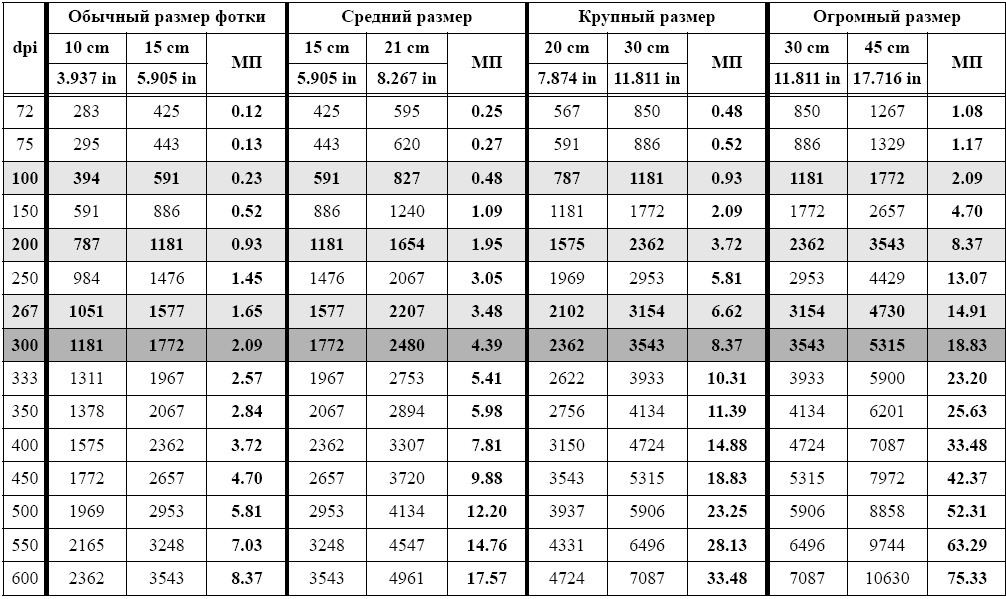 Как только это стало стандартом для отображения контента, создание такого контента также стало самым популярным.
Как только это стало стандартом для отображения контента, создание такого контента также стало самым популярным.
Заключительные слова
Я знаю, что тема соотношений сторон может сбивать с толку, но понимание разницы между соотношениями сторон изображения и экрана с соотношением сторон гарантирует, что ваши фотографии и видео будут выглядеть именно так, как вы их себе представляли. .
Надеюсь, эта статья помогла вам развеять некоторые сомнения. Если у вас есть еще вопросы, оставьте их в разделе комментариев ниже, и я буду рад помочь.
Единственное руководство по размеру изображений в Instagram, которое вам понадобится в 2021 году
Посмотрим правде в глаза: мы живем для всех фантастических новых способов размещения ваших лучших фотографий и видео в Instagram. Из вариантов портретной, альбомной и квадратной фотографий, историй Instagram, роликов, видео IGTV и видео в вашей ленте…
Есть так много невероятных способов взаимодействовать со своими подписчиками и предоставлять привлекательный контент.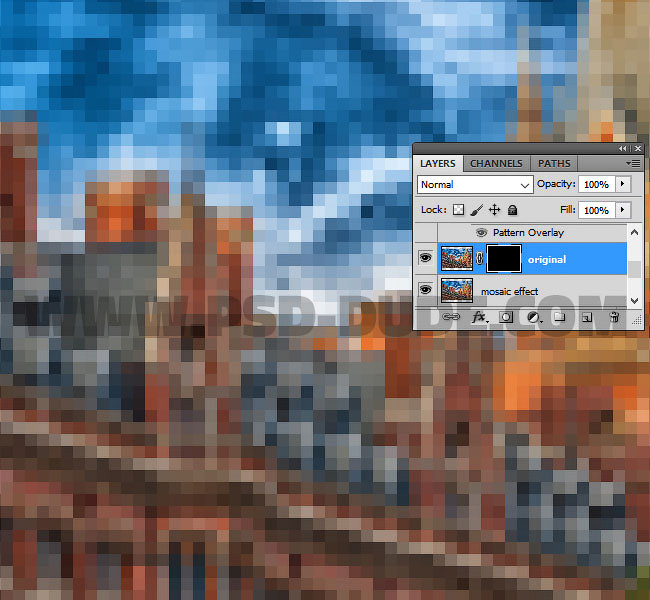
Какими бы удивительными ни были эти новые параметры, может быть немного сложно определить идеальный размер изображения Instagram для вашего контента, не так ли?
Вот почему мы составили краткое руководство, чтобы вы могли расшифровать все размеры постов в Instagram для каждого фрагмента контента и выбрать лучшее разрешение фотографий для загрузки в Instagram для оптимальной четкости.
(Да, размещение фотографий в Instagram может снизить качество изображения!)
И на случай, если вам понадобится шпаргалка, чтобы отслеживать все эти размеры изображений в Instagram (потому что давайте посмотрим правде в глаза, их много!), Мы включили удобную шпаргалку и инфографику Pinnable.Главный счет!
Какие размеры у Instagram?
Видео и фото в Instagram имеют разные размеры в зависимости от ориентации фотографии и инструмента, с помощью которого она публикуется. Вот краткий список наиболее распространенных размеров фото и видео в Instagram:
Размеры фото постов в Instagram
Когда Instagram впервые был запущен в 2012 году (кажется, так давно!), Пользователи могли загружать фотографии только с соотношением сторон 1: 1.
Пользователи, которые хотели отображать свои красивые пейзажные и портретные фотографии, были вынуждены кадрировать свои фотографии в квадрат или использовать другие приложения для поиска обходных путей.Поговорим о трудоемкости!
К счастью, Instagram прислушался к отзывам пользователей и представил возможности горизонтального и вертикального фото в 2015 году. 🙌
Имея это в виду, давайте поговорим о лучшем размере изображения для постов с фотографиями в Instagram, включая традиционный квадрат, портрет и пейзаж!
Размер квадратного фото в Instagram
Идеальный размер: 1080 на 1080 пикселей
Соотношение сторон традиционного фото поста — квадрат 1: 1.
Обычно это самый простой размер фотографии, который можно получить с первой попытки, потому что в большинстве приложений для редактирования фотографий и в самом Instagram есть функция автоматической обрезки.
Не говоря уже о том, что вы можете снимать квадратное изображение прямо в камеру iOS!
Для получения наилучших результатов размер фотографии должен составлять от 320 на 320 пикселей до 1080 на 1080 пикселей.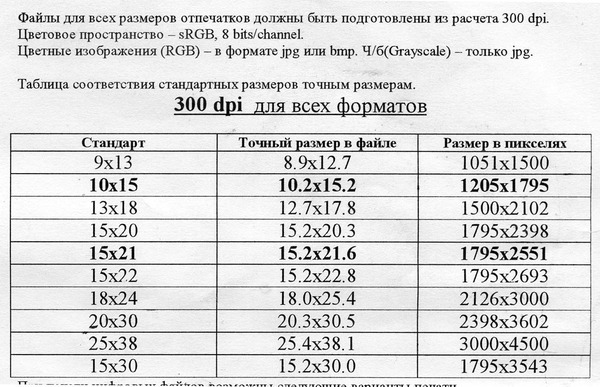
Размер портрета в Instagram
Идеальный размер фото: 1080 пикселей на 1350 пикселей
Не знаете, как разместить полное изображение в Instagram без кадрирования?
Вы можете сделать это с портретными и пейзажными фотографиями! Портретные фотографии также довольно легко получить с первой попытки, хотя вам придется обрезать большие вертикальные фотографии, чтобы они соответствовали размерам Instagram.
Какого размера портрет в Instagram?
Идеальное соотношение сторон портретной ориентации в Instagram — 4: 5 , а идеальный размер фотографии — 1080 пикселей на 1350 пикселей.
Если вы загрузите более крупный портрет, скажем, 4: 6 или 9:16 (размер фотографии Snapchat), вам будет предложено обрезать часть фотографии по размеру.
Instagram Размер горизонтального фото
Идеальный размер фото: 1080 на 1350 пикселей
Будем честны: подобрать нужные размеры фотографии в Instagram по горизонтали может быть непросто!
Это потому, что идеальное соотношение сторон пейзажной фотографии в Instagram равно 1.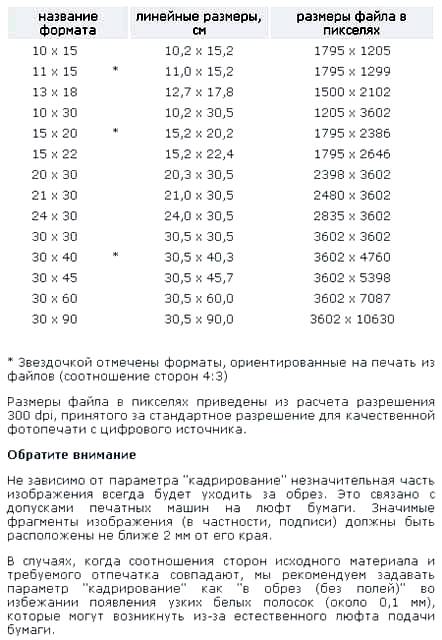 91: 1 .
91: 1 .
С такими размерами ваша горизонтальная фотография будет красиво отображаться в Instagram без рамки.
Однако вы можете загружать альбомные фотографии с соотношением сторон до 16: 9, и приложение автоматически добавит рамку вокруг фотографии.
Как сделать пейзаж в Instagram?
Instagram сделал добавление пейзажных фотографий в вашу ленту проще, чем когда-либо. Вот как это сделать:
- Открыть Instagram
- Нажмите кнопку Добавить сообщение (квадрат со знаком плюс)
- Выберите фото или видео для загрузки
- Нажмите полноразмерную кнопку в нижнем левом углу экрана фотографий (она выглядит как два угла). Это автоматически настроит вашу фотографию на альбомную ориентацию (или портретную, если ориентация фотографии вертикальная)
- Вы можете дополнительно настроить кадрирование фотографии, увеличивая или уменьшая масштаб, ущипнув.

- Нажмите Далее , чтобы продолжить загрузку!
Если вы часто используете в своей ленте альбомные фотографии, лучше всего придерживаться одного и того же соотношения сторон для каждой.
В противном случае ваши подписчики могут излишне отвлекаться от ваших фотографий, останавливающих показ, во время прокрутки!
Чтобы получить наилучший размер горизонтальной фотографии для Instagram с первой попытки, убедитесь, что высота вашей фотографии составляет не менее 1080 пикселей (здесь есть тема! 🔍).
Это сохранит качество ваших фотографий на мобильных и настольных компьютерах!
Прежде чем мы перейдем к размерам видеопоста в Instagram, давайте подведем итоги!
Какое лучшее соотношение сторон в Instagram?
В Instagram есть три доступных соотношения сторон для ваших фото и видео.
Раньше с соотношением сторон 1: 1 (квадрат) был единственным доступным вариантом, но теперь Instagram позволяет делать портретные и альбомные фотографии!
Соотношение сторон портретных фотографий составляет 4: 5, а соотношение сторон пейзажных фотографий — 1. 91: 1.
91: 1.
Лучший размер изображения в Instagram для постов:
- 1080 пикселей на 1080 пикселей (квадрат)
- 1080 на 1350 пикселей (портрет) и
- 1080 пикселей на 608 пикселей (альбомная ориентация).
Уф, нужно следить за множеством разных соотношений сторон! 🤯К счастью, в Tailwind для Instagram есть удобная функция обрезки, которая автоматически обрезает загруженное изображение публикации до наиболее близкого приемлемого соотношения.
Если вы хотите обрезать фотографию до квадрата, портрета или пейзажа, вы можете просто нажать на нашу кнопку «Обрезать» и выбрать желаемое соотношение! 💥
Размеры поста для видео в Instagram
Идеальное разрешение видео: квадрат и карусель — 1080 пикселей x 1080 пикселей, вертикальное положение — 1080 пикселей x 1350 пикселей, горизонтальное — 1080 пикселей x 608 пикселей
Если видео — ваше любимое средство связи с вашими подписчиками, важно выбрать правильные размеры, чтобы загрузка и публикация вашего контента была легкой.
Таким образом, вы можете загружать отснятый материал прямо на ходу!
Если вы хотите глубже погрузиться в видео, мы написали полное руководство по размерам и размерам видео в Instagram, в котором есть советы и инструменты для редактирования ваших видео в Instagram.
Он также содержит все требования к видео, о которых вы когда-либо хотели знать, когда дело касается Instagram.
Но мы все же рассмотрим некоторые из этих требований ниже, включая соотношение сторон, длину и требуемые размеры!
Какие размеры у видео в Instagram?
Как и в случае с фотографиями, у вас есть возможность использовать в своей ленте квадратные, горизонтальные или альбомные видеоролики.Идеальные размеры для каждого:
- Квадрат и карусель — 1080 пикселей x 1080 пикселей
- Портрет — 1080 пикселей x 1350 пикселей
- Пейзаж — 1080px x 608px
Соотношение сторон каждого такое же, как у фото постов, за исключением нашей рекомендации для горизонтальных видео:
- Соотношение сторон 1: 1 для квадратных и карусельных видео
- Соотношение сторон 4: 5 для портретного видео
- Соотношение сторон 16: 9 для пейзажных видео
Причина, по которой мы рекомендуем соотношение сторон 16: 9 для горизонтальных видео, заключается в том, что для редактирования вашего видео в формате 1 потребуется много времени и усилий. Соотношение сторон 9: 1, используемое в публикациях с фотографиями.
Соотношение сторон 9: 1, используемое в публикациях с фотографиями.
пользователей Instagram привыкли просматривать видео с соотношением сторон 16: 9, поэтому время и усилия на кадрирование и редактирование видео, чтобы изменить его с 16: 9, вероятно, того не стоят. 😪
Есть также некоторые минимальные и максимальные требования, которые нужно знать, когда дело доходит до загрузки видео из Instagram в ваш канал. Максимальное количество записей в вашем посте в Instagram:
- 30 кадров в секунду
- Продолжительность 60 секунд
- Размер файла 4 ГБ
Если ваше видео превышает любое из этих требований, вы не сможете загрузить его, поэтому помните об этих важных цифрах при планировании видеоконтента! 😎
Как и в постах с фотографиями в Instagram, ориентация, в которой вы снимаете видео (квадратная, альбомная или портретная), будет определять минимальное и максимальное разрешение для каждого из них.Минимальные разрешения:
- Квадратное и карусельное видео в Instagram Минимальное разрешение 600 x 600
- Портретное видео Instagram Минимальное разрешение 600 x 750
- Пейзаж видео Instagram Минимальное разрешение 600 x 315
Поскольку ваш видеофайл будет сжат при загрузке, мы рекомендуем использовать максимально допустимое разрешение.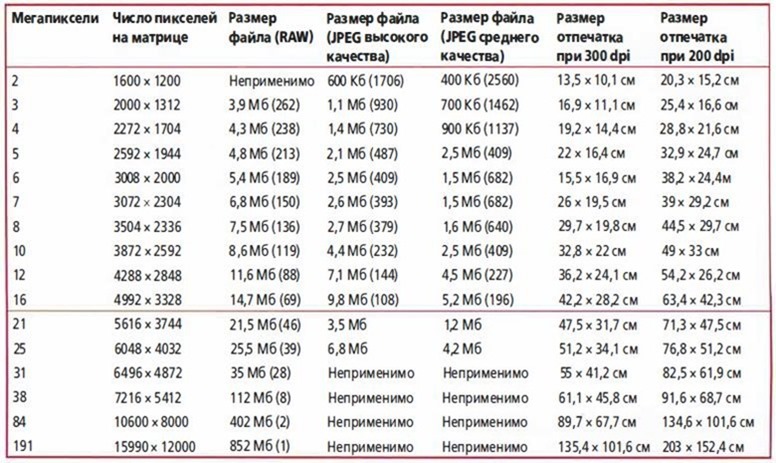 Максимальные разрешения:
Максимальные разрешения:
- Квадратное видео в Instagram Максимальное разрешение 1080 x 1080
- Портретное видео в Instagram Максимальное разрешение 1080 x 1350
- Горизонтальное видео в Instagram Максимальное разрешение 1080 x 608
- Carousel Instagram Video Максимальное разрешение 1080 x 1080.
Используя максимальное разрешение в ваших видео, вы можете сохранить кристальную четкость.
Instagram-истории и ролики Размеры
Идеальные истории в Instagram Размер: 1080px x 1920px
Instagram Stories — еще один замечательный инструмент для связи с вашими подписчиками и публикации всего: от текстовых сообщений до размещения Instagram Lives и загрузки фотографий и видео!
КонтентInstagram Stories предназначен для просмотра в портретном режиме, поэтому, даже если вы можете публиковать фотографии и видео в альбомной ориентации, они также не будут отображаться в Stories.
Это еще одна причина того, что соотношение сторон для историй в Instagram отличается от других размеров постов, которые мы рассматривали ранее!
Вы можете загружать фото и видео в Instagram Stories в любом соотношении сторон от 1: 9: 1 до 9:16.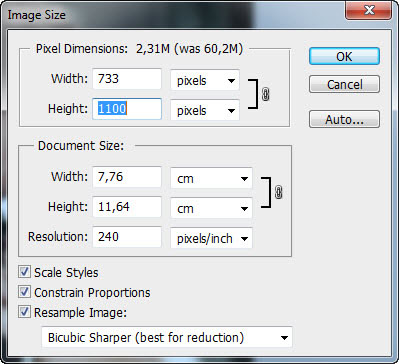
Однако у вас больше шансов привлечь внимание (и упростить просмотр и понимание ваших сообщений), если вы заполните весь экран историй без границ.
Размер фотографии, необходимый для идеального заполнения всего экрана Instagram Stories, — это соотношение сторон 9:16 и размер 1080 на 1920 пикселей.
Instagram Reels используют те же размеры, что и Instagram Stories — 1080 x 1920 пикселей и соотношение сторон 9:16 .
Однако есть кое-что, что вам следует знать!
- Предварительный просмотр роликов Instagram в ленте в формате портретной ориентации 4: 5 (обрезанный сверху и снизу и по центру)
- Заголовок вашего барабана отображается в наложении в нижнем углу видео
- Катушки могут быть любой длины до 30 секунд
Размеры стойки IGTV
Идеальный размер фото для обложки: 420px x 654px
IGTV, или «Youtube для Instagram», как его иногда называют, дебютировал с функцией портретной ориентации в 2018 году.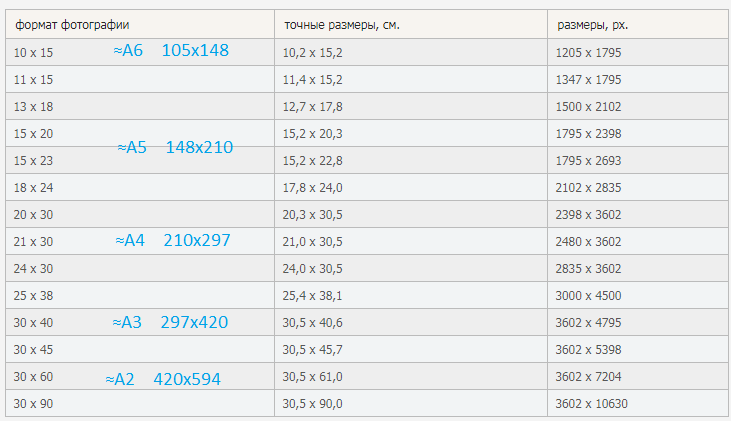
Раньше пользователям приходилось снимать свой контент (иногда на часы!) С соотношением сторон 9:16 по горизонтали. Однако после большого количества отзывов от пользователей, которым сложно снимать длинный контент таким способом 😩, Instagram решил разрешить горизонтальное видео на IGTV в мае 2019 года.
Ура! 🎉
Это открывает массу новых возможностей для съемки контента IGTV и несколько параметров публикации, о которых следует помнить. Вот все аспекты, о которых стоит подумать, когда дело доходит до ваших видео IGTV!
- Вертикальные видео IGTV имеют минимальное соотношение сторон 4: 5 (портрет) и максимум 9:16 (вспомните истории из Instagram)
- Горизонтальные видео IGTV имеют минимальное соотношение сторон 5: 4 и максимальное 16: 9
- Параметр одноминутного предварительного просмотра для IGTV (который помещает фрагмент предварительного просмотра в ваш канал) обрезается до соотношения сторон 4: 5 в пользовательском канале.

- Одноминутный предварительный просмотр обрезается до квадрата 1: 1 в вашей 9-сетке
- Ваша фотография обложки IGTV (вы можете выбрать кадр из своего видео или загрузить его!) Должна иметь соотношение сторон 1: 1: 55 и разрешение 420 пикселей на 654 пикселей.
Размеры Instagram FAQ
- Должны ли фотографии в Instagram быть квадратными?
Ваши фотографии в Instagram не обязательно должны быть квадратными — вы также можете загружать прямоугольные портреты и пейзажные фотографии в свою сетку без обрезки! Хитрость заключается в том, чтобы убедиться, что ваша фотография имеет размер до 1080 пикселей по самой короткой стороне.
Имейте в виду, что существуют ограничения. Если вы загружаете фотографию, у которой превышено соотношение сторон (отношение ширины к высоте фотографии), вам придется кадрировать фотографию.☹️
- Уменьшает ли Instagram качество изображения?
Заметили, что ваши фотографии загружаются нечеткими? Причиной может быть загрузка файлов размером более 1080 пикселей.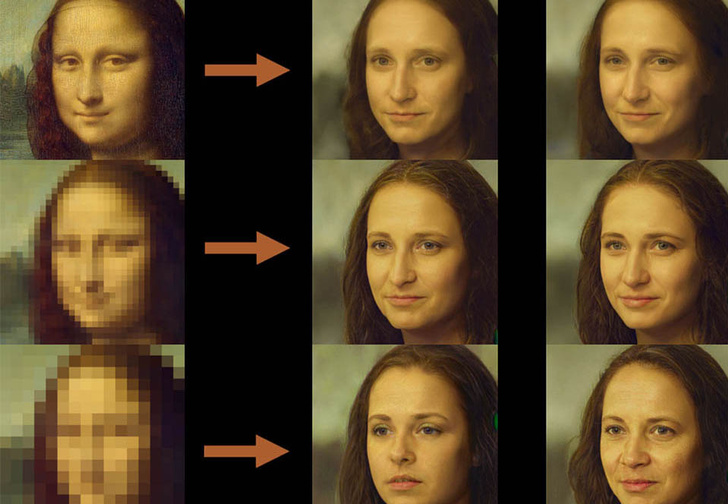
Если вы загружаете изображение, размер которого превышает указанные размеры, Instagram автоматически сжимает изображение для отображения. Сильное сжатие фотографий может исказить детали изображения, что сильно скажется на качестве. ☹️
То же самое верно, когда вы загружаете изображение размером менее 320 на 320 пикселей.
Instagram будет увеличивать изображение, вызывая пикселизацию и размытость. 👎
Чтобы разместить в своей ленте фото наилучшего качества, стремитесь к квадратным фотографиям размером 1080 на 1080 пикселей.
Сжатая версия, отображаемая в Instagram, будет иметь размер около 600 на 600 пикселей, что будет безупречно отображаться на мобильных устройствах и настольных компьютерах Instagram, не влияя на разрешение!
Если кажется, что ничего не решает ваши проблемы со сжатием, попробуйте загрузить файл со своего рабочего стола.
Веб-приложениеInstagram сохраняет качество фотографий намного эффективнее, чем мобильное приложение!
- Как разместить полную картинку в Инстаграм?
Если вы хотите загрузить свое полное портретное творение в Instagram без обрезки до квадрата, вы можете использовать удобную полноразмерную кнопку при загрузке фотографии, чтобы автоматически настроить свой портрет (или альбомную фотографию) на максимальное доступное соотношение сторон.
Просто нажмите стрелки расширения в нижнем левом углу фотографии, чтобы уместить все изображение в Instagram!
Говоря о деталях, здесь действуют те же правила сжатия и увеличения фотографий.
Чтобы получить лучшее разрешение для Instagram, установите размер вашей портретной фотографии примерно 1080 на 1350 пикселей. Таким образом, автоматическое сжатие не повлияет на качество вашего вертикального снимка!
Какой самый лучший размер изображения в Instagram?
Уф! Все захватывающие новые функции в Instagram открыли мир новых возможностей для контента и удивительных способов взаимодействия с вашими подписчиками.Они также создали несколько новых соотношений сторон и размеров, которые следует учитывать при создании этого контента!
Какого размера должны быть фотографии для Instagram?
- Площадь фото для Instagram: 1080px x 1080px
- Фото портрет в Instagram: 1080px x 1350px
- Instagram Фото Пейзаж: 1080px x 608px
- Площадь видео для Instagram: 600px x 600px
- Видео-портрет в Instagram: 600px x 750px
- Пейзаж видео в Instagram: 600px x 315px
- Видео-карусель для Instagram: 600px x 600px
- Instagram Stories Фото: 1080px x 1920px
- IGTV Обложка Фото: 420px x 654px
| Тип сообщения в Instagram | Соотношение сторон | Размер сообщения в Instagram |
| Квадратная фотография | 1: 1 | 1080 x 1080 пикселей |
| Пейзаж Фото | 1. 91: 1 91: 1 | 1080 x 608 пикселей |
| Портретное фото | 4: 5 | 1080 x 1350 пикселей |
| Истории в Instagram | 9:16 | 1080 x 1920 пикселей |
| Instagram Reels | 9:16 | 1080 x 1920 пикселей |
| Фото обложки IGTV | 1: 1,55 | 420 x 654 пикс. |
| Instagram Square Video | 1: 1 | 1080 x 1080 пикселей |
| Instagram Пейзаж Видео | 1.91: 1 | 1080 x 608 пикселей |
| Instagram Портретное видео | 4: 5 | 1080 x 1350 пикселей |
Если вы беспокоитесь о том, какой тип изображения имеет наибольшее значение для вашего контента, и повлияет ли сочетание портретных, пейзажных и квадратных фотографий на внешний вид вашей 9-сетки… не волнуйтесь!
Ваш контент будет отображаться в ленте ваших пользователей в горизонтальной, портретной или квадратной ориентации, но будет обрезан до квадрата 1: 1 в вашей реальной 9-сетке.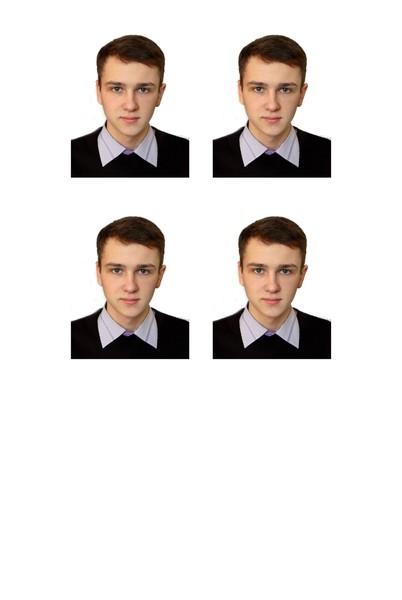
Вашим пользователям нужно будет выбрать вашу фотографию (или наткнуться на нее при прокрутке!), Чтобы увидеть полное изображение.
Кроме того, вы всегда можете спланировать свою ленту и дважды проверить, как все ваши фотографии работают вместе, с помощью инструмента планирования Instagram, такого как 9-Grid Preview от Tailwind!
Начните бесплатную пробную версию Tailwind для Instagram!
Кредитная карта не требуется
Перед тем, как уйти, прикрепите его на потом 📌:
Что такое соотношение сторон и как его использовать в фотографии
Многие современные смартфоны имеют исходное соотношение сторон 4: 3 на своих камерахИзображение, снятое на iPhone X @ 4 мм, ISO 40, 1/15, f / 1 .8
Хотя соотношение сторон может сначала показаться непонятным для новичков, это относительно простой предмет для понимания. В этой статье мы подробно рассмотрим соотношение сторон и объясним все, что вам нужно знать.
Что такое соотношение сторон?
В фотографии соотношение сторон представляет собой соотношение между шириной и высотой изображения.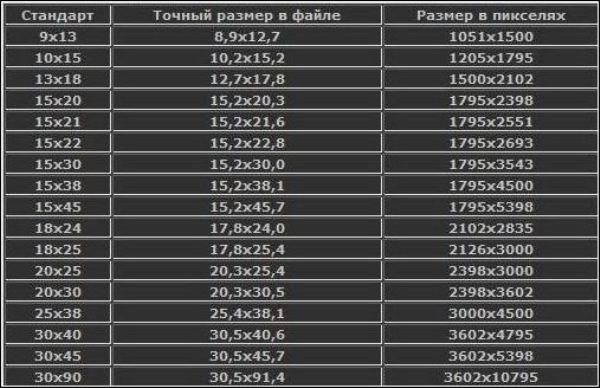 Он может быть выражен числом, за которым следует двоеточие, за которым следует другое число, например 3: 2 , или десятичное число, например 1.50 (это просто длинная сторона, разделенная на короткую). Некоторые даже предпочитают выражать соотношение сторон в виде десятичной дроби, за которой следует двоеточие и цифра 1, например, 1,50: 1 .
Он может быть выражен числом, за которым следует двоеточие, за которым следует другое число, например 3: 2 , или десятичное число, например 1.50 (это просто длинная сторона, разделенная на короткую). Некоторые даже предпочитают выражать соотношение сторон в виде десятичной дроби, за которой следует двоеточие и цифра 1, например, 1,50: 1 .
Вы можете легко визуализировать любое соотношение сторон, назначив единицы измерения ширине и высоте изображения. Например, соотношение сторон 4: 3 будет состоять из 4 единиц равного размера для его ширины и 3 единиц равного размера для его высоты. Точно так же изображение с соотношением сторон 3: 2 будет представлено 3 единицами равного размера для его ширины и 2 единиц для его высоты, как показано ниже:
Соотношение сторон часто определяется форм-фактором пленки камеры / датчик изображения, который практически всегда имеет прямоугольную форму.Наиболее распространенные соотношения сторон сенсоров современных цифровых фотоаппаратов — 3: 2 и 4: 3.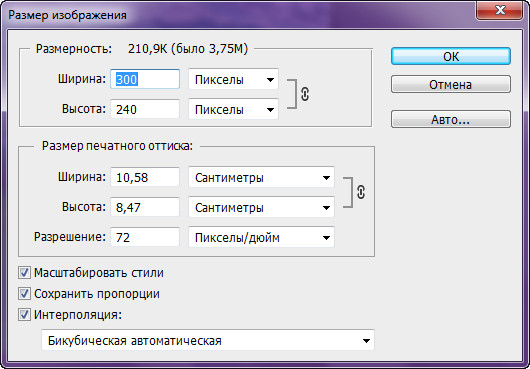 Все современные полнокадровые зеркальные камеры и камеры APS-C имеют датчики с соотношением сторон 3: 2, тогда как 4: 3 является популярным выбором среди смартфонов, Micro Four Thirds и некоторых производителей среднеформатных камер.
Все современные полнокадровые зеркальные камеры и камеры APS-C имеют датчики с соотношением сторон 3: 2, тогда как 4: 3 является популярным выбором среди смартфонов, Micro Four Thirds и некоторых производителей среднеформатных камер.
Как обсуждается ниже, некоторые фотокамеры позволяют выбирать различные соотношения сторон через меню камеры, обеспечивая параметры кадрирования, отличные от собственных параметров сенсора изображения.
Важно отметить, что соотношение сторон не отражает физический размер изображения или его размеры в пикселях — оно относится только к отношению его ширины к его высоте. Например, соотношение сторон 3: 2 можно преобразовать в изображение шириной 3 метра и высотой 2 метра, а также шириной 3 фута и высотой 2 фута. Если смотреть на размеры изображения в пикселях, изображение 6000 × 4000 с камеры 24 МП также имеет такое же соотношение сторон 3: 2.
Наконец, когда соотношение сторон выражается двумя числами, разделенными двоеточием, первое число обычно относится к горизонтальной стороне изображения, тогда как второе число относится к вертикальной стороне. Например, 3: 2 означает горизонтальное изображение, снятое в альбомной ориентации, тогда как 2: 3 означает вертикальное изображение, снятое в портретной ориентации. Когда соотношение сторон выражается десятичными числами, например 1,50 или 1,50: 1, ориентация изображения игнорируется.
Например, 3: 2 означает горизонтальное изображение, снятое в альбомной ориентации, тогда как 2: 3 означает вертикальное изображение, снятое в портретной ориентации. Когда соотношение сторон выражается десятичными числами, например 1,50 или 1,50: 1, ориентация изображения игнорируется.
Почему важно соотношение сторон
Понимание основ соотношения сторон очень важно, поскольку оно влияет на ваше окончательное изображение. Это может быть особенно важно во время физического фотографирования.
Например, если вы захватываете изображение камерой с исходным соотношением сторон 4: 3 и втискиваете объект или важные элементы сцены к краям кадра, у вас может не получиться обрезать изображение до более широкого формата. соотношения. Взгляните на следующее изображение:
При соотношении сторон 4: 3 это изображение имеет очень ограниченный потенциал кадрирования.Снято на iPhone XS Max @ 4,25 мм, ISO 25, 1/1900, f / 1,8
Как видите, изображение было снято в формате 4: 3, и я едва смог сжать здание, а также структуру переднего плана. в мое обрамление.Хотя в конце для этого конкретного снимка это сработало, просто нет возможности обрезать изображение, чтобы оно соответствовало любым другим соотношениям сторон, без разрезания здания или элемента переднего плана:
в мое обрамление.Хотя в конце для этого конкретного снимка это сработало, просто нет возможности обрезать изображение, чтобы оно соответствовало любым другим соотношениям сторон, без разрезания здания или элемента переднего плана:
То же самое касается выбора чрезвычайно широких соотношений сторон, где камера обрезает верхнюю и нижнюю часть кадра, как показано на изображении ниже:
Это изображение было снято с соотношением сторон 16: 9Каппадокия, Турция. Снято на DJI Mavic Pro @ 10,26 мм, ISO 100, 1/60, f / 5,6
Когда я использовал дрон DJI Mavic Pro в Каппадокии, Турция, я забыл, что настроил камеру на съемку изображений в формате 16: 9, поэтому В итоге я получил кучу широких изображений, подобных изображению, которое вы видите выше.К сожалению, поскольку верхняя и нижняя части изображения были обрезаны (даже при съемке в формате RAW), мне придется немного обрезать стороны изображения, чтобы получить 3: 2 или 4: 3. Взгляните на то, что изменение этих соотношений сторон приведет к приведенному выше изображению:
То же изображение, показывающее, что происходит с кадрированием с соотношением сторон 3: 2 и 4: 3 Как видите, в то время как 3: 2 может работать в В приведенном выше случае 4: 3 определенно не лучший вариант, поскольку он врезается в структуры переднего плана.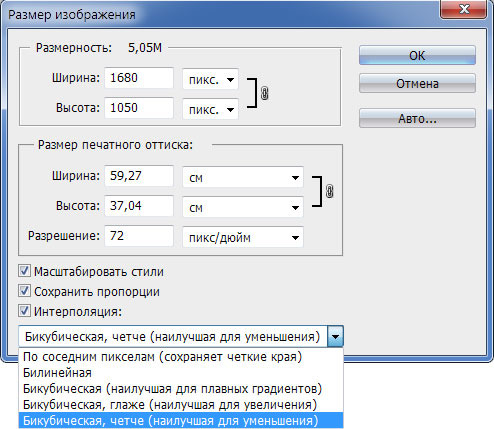 Если бы я сделал это изображение с исходным соотношением сторон 4: 3, я бы мог избежать этой проблемы.
Если бы я сделал это изображение с исходным соотношением сторон 4: 3, я бы мог избежать этой проблемы.
Вот почему очень важно уделять внимание соотношению сторон при компоновке и кадрировании снимков — всегда обеспечивайте достаточно «передышки» вокруг объекта, если ваша конечная цель — иметь больше возможностей кадрирования позже.
Собственный или выбор в камере
Как я уже упоминал ранее, соотношение сторон часто определяется датчиком изображения камеры, который является «родным соотношением сторон». Однако некоторые камеры предоставляют фотографам возможность выбирать разные соотношения сторон.
Например, Nikon Z7 позволяет выбрать одно из следующих значений:
- FX (36 × 24)
- DX (24 × 16)
- 5: 4 (30 × 24)
- 1: 1 (24 × 24 )
- 16: 9 (36 × 20)
Обратите внимание, что первые два варианта — 3: 2 (FX 36 × 24 и DX 24 × 16), поскольку это исходное соотношение сторон сенсора этой камеры. (второй вариант предназначен для обрезки центральной части изображения для имитации датчиков камеры Nikon APS-C / DX).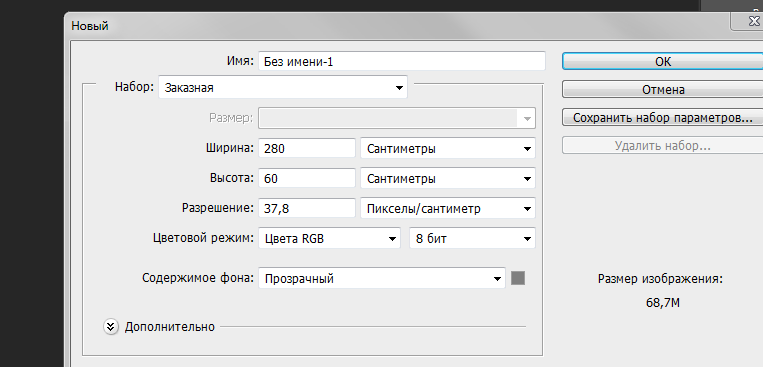 Все остальные параметры, такие как 5: 4, 1: 1 и 16: 9, не являются собственными для камеры, а это означает, что выбор любого из них приведет к обрезке части изображения.
Все остальные параметры, такие как 5: 4, 1: 1 и 16: 9, не являются собственными для камеры, а это означает, что выбор любого из них приведет к обрезке части изображения.
NIKON Z 7 + NIKKOR Z 24-70 мм f / 4 S @ 70 мм, ISO 64, 1/6, f / 5,6
При этом уменьшается разрешение изображения и файл размера, часто не рекомендуется переключаться на неродные соотношения сторон. Прежде всего, вы выбрасываете пиксели, которые никогда не сможете вернуть. Поэтому, если вы кадрируете изображение и решаете вернуться и изменить соотношение сторон, вам придется либо переснять снимок, либо потенциально потерять разрешение из-за дополнительной обрезки, которая должна будет произойти.Если вы снимаете с исходным соотношением сторон, у вас будет возможность изменить его позже на этапе постобработки с минимальной потерей разрешения.
Я могу придумать только две реальные причины, по которым можно было бы изменить соотношение сторон экрана.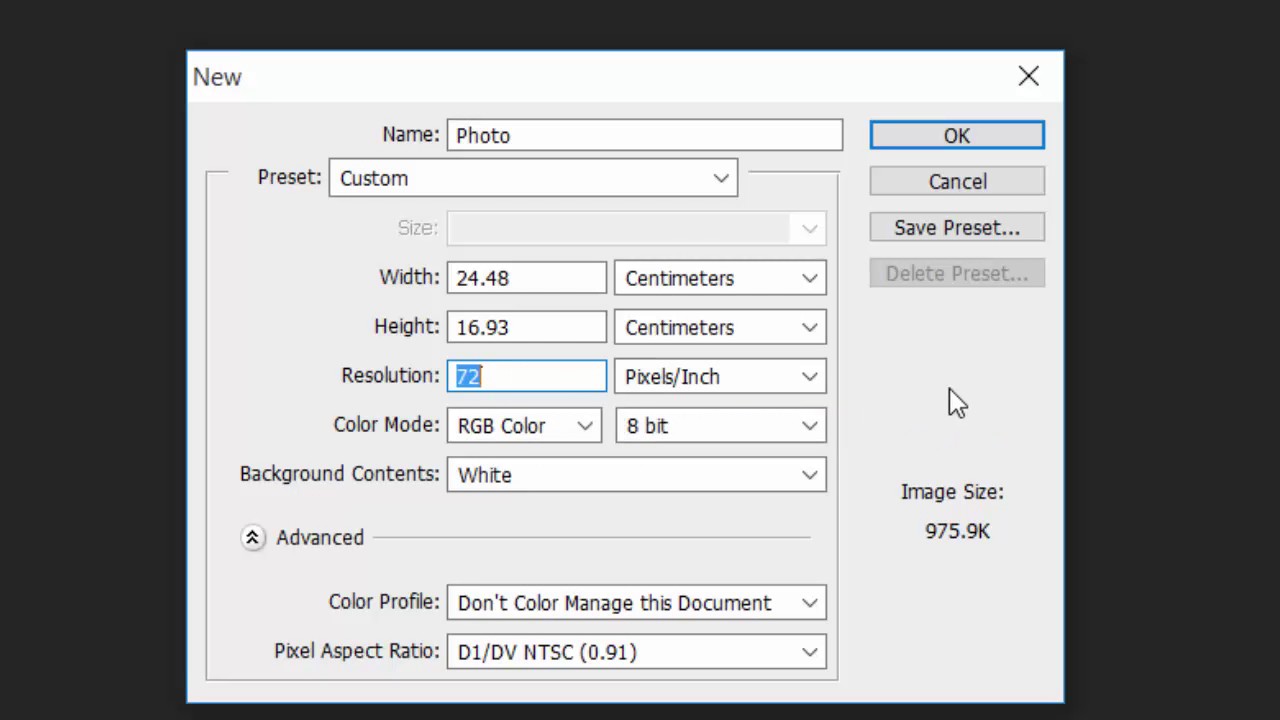 Первая причина связана с кадрированием — если вы хотите предотвратить случайное разрезание объекта, переключение на соотношение сторон, которое вы будете использовать для отображения или печати изображения, может быть полезным. Вторая причина связана с буфером камеры и скоростью непрерывной съемки — некоторые камеры могут снимать дольше из-за хранения файлов меньшего размера в буфере камеры.
Первая причина связана с кадрированием — если вы хотите предотвратить случайное разрезание объекта, переключение на соотношение сторон, которое вы будете использовать для отображения или печати изображения, может быть полезным. Вторая причина связана с буфером камеры и скоростью непрерывной съемки — некоторые камеры могут снимать дольше из-за хранения файлов меньшего размера в буфере камеры.
Fujifilm GFX 50S + GF23mmF4 R LM WR @ 23 мм, ISO 100, 10 с, f / 11.0
В предыдущем примере с дроном DJI Mavic Pro я переключился на 16 : 9 на камере, чтобы проверить это, и полностью забыл об этом, в результате чего многие из моих снимков были обрезаны до соотношения сторон, которое я предпочитаю меньше всего.
Если вы хотите добиться максимального разрешения изображений, всегда снимайте с исходным соотношением сторон сенсора вашей камеры. Однако, если у вас есть особые требования (например, ваш клиент требует, чтобы вы производили изображения с определенным соотношением сторон), то кадрирование в камере будет более безопасным вариантом с точки зрения кадрирования и композиции.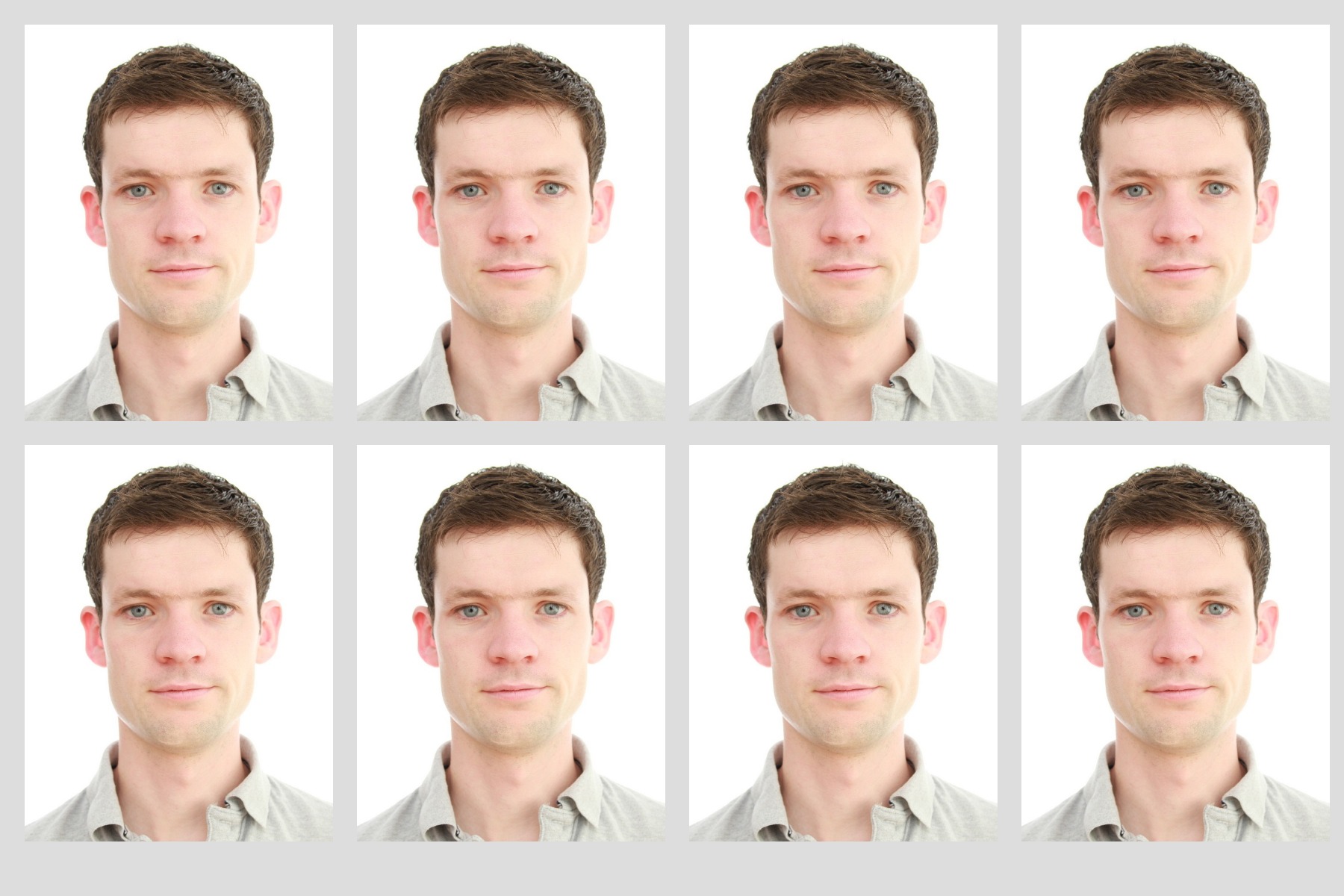
Наиболее распространенные соотношения сторон
Ниже приведены наиболее распространенные соотношения сторон, которые вы можете встретить сегодня в фотографии:
- 1: 1 (1,00) — Некоторые среднеформатные пленочные камеры предлагают соотношение сторон 1: 1. Однако ни одна из современных цифровых камер не имеет квадратных сенсоров, и только некоторые камеры предлагают 1: 1 в качестве опции в меню. Instagram сделал популярным 1: 1, изначально добавив его к каждой фотографии, но платформа была изменена, чтобы приспособиться к разным соотношениям сторон.1: 1 — относительно обычное явление для печати квадратных изображений.
- 5: 4 (1,25) — Соотношение сторон 5: 4 довольно часто встречается в пленочных фотоаппаратах большого и среднего формата, а также при печати изображений размером 8 ″ x10 ″ и 16 ″ x20 ″.
- 3: 2 (1,50) — Большинство зеркальных, беззеркальных и компактных фотоаппаратов имеют сенсоры 3: 2, независимо от размера сенсора.
 Соотношение сторон 3: 2 было популяризировано 35-миллиметровой пленкой, и сегодня оно является наиболее распространенным в фотографии.
Соотношение сторон 3: 2 было популяризировано 35-миллиметровой пленкой, и сегодня оно является наиболее распространенным в фотографии. - 4: 3 (1,33) — Средний формат, Micro Four Thirds, большинство смартфонов и некоторые компактные камеры имеют сенсоры 4: 3.
- 16: 9 (1.78) — Самый распространенный видеоформат на сегодняшний день. Не распространенный формат в фотографии, но некоторые камеры предоставляют его в качестве опции кадрирования.
- 3: 1 (3,0) — Обычно используется для панорамных отпечатков.
Hasselblad X1D @ 45 мм, ISO 100, 1/125, f / 5,6
Соотношения сторон и размеры печати
Ниже приведена таблица общих соотношения сторон и возможные размеры печати:
| Соотношение сторон (AR) | AR в десятичном формате | Стандартные размеры печати в дюймах |
|---|---|---|
| 1: 1 | .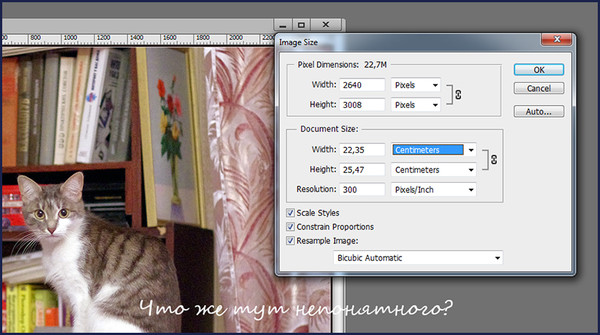 00 00 | 5 × 5 ″, 8 × 8 ″, 10 × 10 ″, 12 × 12 ″, 16 × 16 ″, 20 × 20 ″ |
| 5: 4 | 1,25 | 4 × 5 ″, 8 × 10 ″, 11 × 14 ″, 16 × 20 ″ |
| 7: 5 | 1,4 | 2,5 × 3,5 ″, 5 × 7 ″ |
| 3: 2 | 1,50 | 4 × 6 ″ , 6 × 9 ″, 8 × 12 ″, 10 × 15 ″, 12 × 18 ″, 16 × 24 ″, 20 × 30 ″, 24 × 36 ″ |
| 4: 3 | 1,33 | 6 × 8 ″, 9 × 12 ″, 10 × 13 ″, 12 × 16 ″, 18 × 24 ″ |
| 3: 1 | 3.0 | 4 × 12 ″, 5 × 15 ″, 8 × 24 ″, 12 × 36 ″ |
Как отрегулировать соотношение сторон
Что касается изменения соотношения сторон, вы можете сделать это двумя разными способами.Первый способ — через меню камеры, а второй — через программное обеспечение для постобработки. Давайте пройдемся по обоим.
Регулировка в вашей камере
В зависимости от марки и модели вашей камеры вы можете настроить соотношение сторон изображений через меню камеры. В то время как большинство камер обрезают изображения до желаемого соотношения сторон при съемке в формате RAW, некоторые камеры обрезают только изображения JPEG, сохраняя при этом изображения RAW с исходным соотношением сторон независимо от того, на что вы его измените, так что просто имейте это в виду.
В то время как большинство камер обрезают изображения до желаемого соотношения сторон при съемке в формате RAW, некоторые камеры обрезают только изображения JPEG, сохраняя при этом изображения RAW с исходным соотношением сторон независимо от того, на что вы его измените, так что просто имейте это в виду.
Изменение соотношения сторон через меню камеры должно быть простым процессом. Например, на зеркальных и беззеркальных камерах Nikon вы можете нажать кнопку меню, затем перейти к «Меню фотосъемки» -> «Выбрать область изображения», чтобы изменить его. Вы увидите что-то вроде этого:
На цифровых зеркальных и беззеркальных камерах Canon вам нужно будет перейти в «Меню съемки» -> «Кадрирование / соотношение сторон». Вот как будет выглядеть экран:
Если вы снимаете беззеркальной камерой Sony, вы сможете найти подменю «Соотношение сторон» в «Меню съемки», как показано ниже:
Предлагаются разные модели камер. разные варианты.В данном случае похоже, что Sony позволяет переключаться между 3: 2 и 16: 9 только на своих камерах Sony A7 III и A7R III.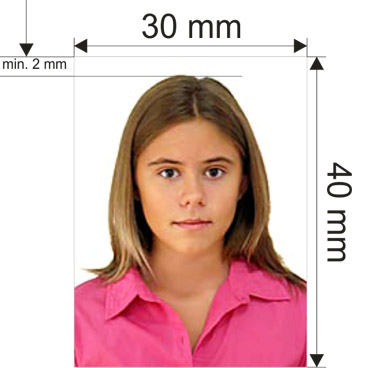 Однако Sony A7R IV теперь имеет больше возможностей, включая 4: 3 и 1: 1.
Однако Sony A7R IV теперь имеет больше возможностей, включая 4: 3 и 1: 1.
Коррекция с помощью программного обеспечения
Если вы хотите изменить соотношение сторон ваших фотографий после того, как вы их уже отсняли, вам потребуется для этого использовать программное обеспечение для постобработки, такое как Lightroom и Capture One. Если у вас нет программного обеспечения для пост-обработки, существует множество отличных бесплатных инструментов для обработки изображений, которые позволяют обрезать изображения до желаемого соотношения сторон.Есть даже такие веб-сайты, как Croppola, которые позволяют загружать изображение и изменять его соотношение сторон одним нажатием кнопки.
Если вы используете Adobe Lightroom Classic, вы можете изменить соотношение сторон фотографии, щелкнув инструмент «Обрезать и выпрямить» в модуле «Разработка» (сочетание клавиш: «R»):
Когда инструмент откроется, просто нажмите раскрывающийся список рядом с замком с надписью «Оригинал», и вам будет представлен ряд различных вариантов, как показано ниже:
«Оригинал», как следует из названия, — это исходное соотношение сторон вашего изображения. При кадрировании изображения исходное соотношение сторон будет сохранено. «Как снимок» очень похож, за исключением того, что он попытается вернуться к полному разрешению изображения, если вы его уже кадрировали. Если вы нажали на замок выше, чтобы игнорировать исходное соотношение сторон и обрезать изображение по своему вкусу, для него будет установлено значение «Пользовательский».
При кадрировании изображения исходное соотношение сторон будет сохранено. «Как снимок» очень похож, за исключением того, что он попытается вернуться к полному разрешению изображения, если вы его уже кадрировали. Если вы нажали на замок выше, чтобы игнорировать исходное соотношение сторон и обрезать изображение по своему вкусу, для него будет установлено значение «Пользовательский».
Соотношения сторон ниже первой строки предназначены для разных размеров печати, таких как 4 × 5 и 5 × 7, тогда как форматы ниже второй строки предназначены для разных устройств, которые имеют соотношение сторон, например 4 × 3 и 16 × 9.
Если вы хотите выбрать нестандартное соотношение сторон, просто нажмите «Enter Custom…» и введите значения в следующем всплывающем окне.
Если вы используете Capture One, все, что вам нужно сделать, это перетащить инструмент «Кадрирование» на главном экране, затем выбрать один из вариантов:
Как видите, существует множество вариантов, включая возможность добавлять и удалять настраиваемые соотношения сторон.
Калькулятор соотношения сторон
Если вы хотите рассчитать ширину и высоту ваших изображений при изменении соотношения сторон, воспользуйтесь формой ниже.Вы можете выбрать обычное из раскрывающегося списка или ввести пользовательское соотношение сторон в полях «Ширина соотношения сторон» и «Высота соотношения сторон» ниже. Обязательно введите ширину или высоту изображения.
]]]]]]>]]]]>]]>Часто задаваемые вопросы
Ниже приведен список часто задаваемых вопросов, связанных с соотношением сторон в фотографии.
Какое соотношение сторон изображения?В фотографии соотношение сторон представляет собой соотношение между шириной и высотой изображения.Это может быть выражено как отношение или как десятичное число.
Какое соотношение сторон наилучшее? Не существует такого понятия, как «лучшее» соотношение сторон, потому что все зависит от цели фотографа. Самое популярное соотношение сторон в Интернете сегодня для фотографий — 3: 2, но другие форматы, такие как 4: 3, также набирают популярность.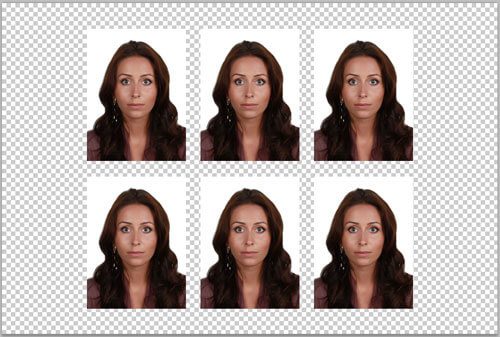
Соотношение сторон видео высокой четкости (1920 × 1080) составляет 16: 9. Вы можете узнать соотношение сторон различных разрешений с помощью нашего калькулятора соотношения сторон.
Какое соотношение сторон видео 4K?Соотношение сторон видео UHD 4K составляет 17: 9.
Надеюсь, эта статья оказалась для вас полезной. Если у вас есть какие-либо вопросы или отзывы, дайте мне знать в разделе комментариев ниже!
Вот как кадрировать в Lightroom
Как кадрировать в Lightroom — измените размер изображений для печати и Интернета в Lightroom www.sleeklens.com
Я не знаю, как насчет вас, но мне всегда было трудно понять каждый аспект, связанный с размером изображения.Кадрирование изображения, размеры в пикселях, соотношение сторон, разрешение… мне все казалось сложным. Я даже встречал нескольких человек, в том числе профессиональных фотографов, которые думают так же. Однако я не позволил себе унывать, и мои поиски знаний начались. Я прочитал много статей, узнал больше об инструментах, в том числе об инструменте кадрирования, и я просмотрел немало руководств о том, как кадрировать изображение, а также прошел несколько курсов и предустановок Lightroom Classic (нажмите здесь). Сегодня я хочу поделиться с вами полезными вещами, которые я узнал.Давайте начнем с некоторых фундаментальных понятий «как кадрировать фотографии», а затем перейдем к более сложным вещам, например, как обрезать или изменять размер пейзажных или портретных изображений из библиотечного модуля (присутствующего в строке меню) как для печати, так и для Интернета. И, может быть, в следующий раз я смогу научить вас создавать зимние сцены с помощью Lightroom. Давайте начнем и узнаем больше о лучших способах и советах по кадрированию!
Я прочитал много статей, узнал больше об инструментах, в том числе об инструменте кадрирования, и я просмотрел немало руководств о том, как кадрировать изображение, а также прошел несколько курсов и предустановок Lightroom Classic (нажмите здесь). Сегодня я хочу поделиться с вами полезными вещами, которые я узнал.Давайте начнем с некоторых фундаментальных понятий «как кадрировать фотографии», а затем перейдем к более сложным вещам, например, как обрезать или изменять размер пейзажных или портретных изображений из библиотечного модуля (присутствующего в строке меню) как для печати, так и для Интернета. И, может быть, в следующий раз я смогу научить вас создавать зимние сцены с помощью Lightroom. Давайте начнем и узнаем больше о лучших способах и советах по кадрированию!
Это одна из самых важных концепций, касающихся фотографий.Размер вашей фотографии в пикселях говорит вам, сколько пикселей имеет ваша фотография, например, 1000, 2000 или 3000 пикселей. В Lightroom classic вы можете узнать размеры вашего изображения в пикселях, щелкнув «I» на клавиатуре (если ваше изображение находится в режиме лупы, см. Изображение ниже). Использование сочетания клавиш всегда помогает, поскольку позволяет легко получить доступ к вещам. На фото вы начнете цикл просмотра информации. Нажав «I» один раз, вы сможете получить доступ к имени файла, дате и времени, когда вы сделали фотографию, и размерам в пикселях.Когда вы снова нажмете «I», вы увидите настройки вашей фотографии (диафрагма, выдержка ..), и если вы нажмете «I» в последний раз, вся информация автоматически исчезнет.
В Lightroom classic вы можете узнать размеры вашего изображения в пикселях, щелкнув «I» на клавиатуре (если ваше изображение находится в режиме лупы, см. Изображение ниже). Использование сочетания клавиш всегда помогает, поскольку позволяет легко получить доступ к вещам. На фото вы начнете цикл просмотра информации. Нажав «I» один раз, вы сможете получить доступ к имени файла, дате и времени, когда вы сделали фотографию, и размерам в пикселях.Когда вы снова нажмете «I», вы увидите настройки вашей фотографии (диафрагма, выдержка ..), и если вы нажмете «I» в последний раз, вся информация автоматически исчезнет.
Не забудьте показать свою любовь, поделившись этой статьей в социальных сетях.
Соотношение сторон в Lightroom Classic Мои фотографии, снятые прямо с камеры, имеют соотношение сторон 3: 2, то есть изображение равно 1. В 5 раз шире, чем выше. Это соотношение определяется сенсором моей камеры и имеет большое значение, когда дело касается композиции. У меня есть Nikon D7000, и его матрица имеет соотношение 3: 2, поэтому мои фотографии тоже 3: 2. Это соотношение является общим для датчиков как полнокадровых зеркальных фотокамер, так и камер с датчиком кадрирования.
В 5 раз шире, чем выше. Это соотношение определяется сенсором моей камеры и имеет большое значение, когда дело касается композиции. У меня есть Nikon D7000, и его матрица имеет соотношение 3: 2, поэтому мои фотографии тоже 3: 2. Это соотношение является общим для датчиков как полнокадровых зеркальных фотокамер, так и камер с датчиком кадрирования.
Камеры других типов имеют соотношение сторон 4: 3.
Это фото имеет соотношение сторон 4: 3. Вы можете увидеть разницу с предыдущим изображением с соотношением сторон 3: 2.Этот немного более квадратный.Соотношение сторон влияет на композицию ваших фотографий, поскольку оно определяет размер кадра, который будет содержать элементы изображения. Разные рамки могут нуждаться в разном размещении элементов, в результате получается приятное фото.
Ползунок угла в Lightroom
Это один из классических вариантов инструмента кадрирования в Lightroom. Ползунок угла позволит вам повернуть фотографию по вашему выбору с помощью ползунка.![]() Также можно использовать маркеры кадрирования на портретном изображении.Как только вы переместите курсор за пределы маркеров кадрирования, вы автоматически получите изогнутую стрелку, которая позволит вам напрямую повернуть фотографию на фотографии.
Также можно использовать маркеры кадрирования на портретном изображении.Как только вы переместите курсор за пределы маркеров кадрирования, вы автоматически получите изогнутую стрелку, которая позволит вам напрямую повернуть фотографию на фотографии.
Инструмент выпрямления в Lightroom
Выпрямление легко выполняется с помощью инструмента выпрямления, вы можете сделать следующее —
Чтобы повернуть изображение во время редактирования, все, что вам нужно сделать, это поместить указатель прямо за пределы угол. Внутри поля кадрирования вы сможете увидеть отображаемую сетку, а за ней вращающееся изображение.
Используйте инструмент выпрямления на панели инструментов для выпрямления изображения.
Инструмент кадрирования в Lightroom можно найти, щелкнув вкладку «Разработка». Вкладка расположена в верхнем разделе справа от вкладки модуля библиотеки, доступной в меню. Там вы можете выбрать инструмент «Обрезать и выпрямить», так как он легко обрезает фотографии и приводит к их выпрямлению.
СОВЕТ — Чтобы получить доступ к инструменту обрезки и выпрямления справа, вы также можете использовать сочетание клавиш «R.”
Знаете ли вы другой способ выпрямления изображения? Расскажите нам!
Как можно выпрямить изображение в Lightroom с помощью инструмента «Выпрямить»?
Если вы хотите выпрямить изображение с помощью инструмента обрезки Lightroom, все, что вам нужно сделать, это щелкнуть ВНЕШНЕЕ рамки обрезки, а также ручки обрезки. Как только вы это сделаете, инструмент для кадрирования превратится в «изогнутую стрелку», что позволит вам повернуть кадрирование, чтобы выровнять изображение. Это меняет композицию изображения, но это не имеет значения.
Понравились ли вам это краткое руководство и подсказка?
Обрезка в Lightroom Classic изменяет соотношение сторон вашего изображения Когда я впервые приобрел Lightroom, единственное, что я сразу заметил, — это инструмент кадрирования. Его работа сильно отличается от инструмента кадрирования, который я использовал в Photoshop. Нет, я никогда не говорил, что ненавижу инструменты в Lightroom, однако мне потребовалось некоторое редактирование и время, чтобы привыкнуть к нему. Я надеюсь, что каждая информация, которой я делюсь в этой статье, поможет вам подружиться с инструментом обрезки Lightroom.
Его работа сильно отличается от инструмента кадрирования, который я использовал в Photoshop. Нет, я никогда не говорил, что ненавижу инструменты в Lightroom, однако мне потребовалось некоторое редактирование и время, чтобы привыкнуть к нему. Я надеюсь, что каждая информация, которой я делюсь в этой статье, поможет вам подружиться с инструментом обрезки Lightroom.
Где можно поискать или найти инструмент для кадрирования в Lightroom?
Инструменты для кадрирования находятся на панели инструментов прямо над базовой панелью, которая находится в модуле разработки. Вы можете определить его, если увидите инструмент «Прямоугольник» с сеткой внутри. Инструменты для кадрирования также можно активировать с помощью сочетания клавиш — клавиши «R».
Вы можете щелкнуть и перетащить при изменении соотношения сторон ваших фотографий в Adobe Photoshop с помощью инструмента кадрирования в модуле «Разработка».Использование инструментов становится очень простым, когда вы пытаетесь кадрировать изображение.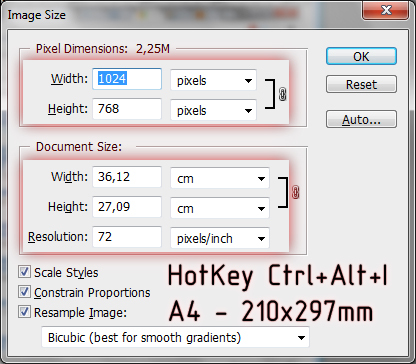 Приступим к выяснению.
Приступим к выяснению.
Все, кто находится в модуле библиотеки (присутствует в строке меню) или в другом месте, просто используют меню модуля, представленное вверху справа. В качестве альтернативы вы можете даже нажать клавишу D.
Инструмент обрезки в lightroom classic позволяет выбирать из множества соотношений кадрирования, например 1: 1 (квадратный формат), 4 × 5, 5 × 7 и другие. Это может повлиять на композицию изображения.Инструмент кадрирования в Adobe Photoshop поможет вам удалить ненужную часть изображения за один раз. Все, что вам нужно сделать, это выбрать изображение в модуле библиотеки (присутствует в строке меню).
Инструмент кадрирования в Lightroom имеет раздел, посвященный соотношению сторон фотографии. Если вы нажмете на маленькие стрелки рядом со значком замка, вы сможете выбрать одно из стандартных соотношений сторон. Чтобы сохранить пропорции соотношений сторон, убедитесь, что значок замка закрыт (вы можете закрыть и открыть конкретный замок, щелкнув сам значок замка).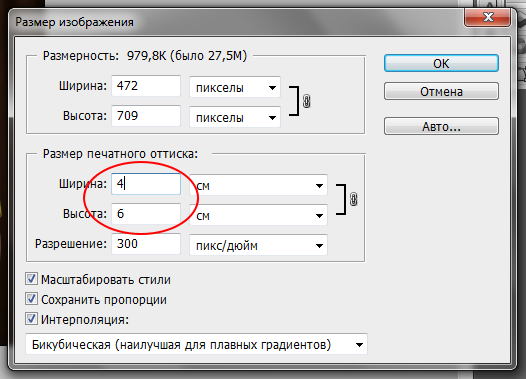 Когда замок открыт, вы можете получить индивидуальное соотношение сторон. Таким образом, инструмент кадрирования также помогает сэкономить ваше время. Не так-то просто использовать инструмент для кадрирования?
Когда замок открыт, вы можете получить индивидуальное соотношение сторон. Таким образом, инструмент кадрирования также помогает сэкономить ваше время. Не так-то просто использовать инструмент для кадрирования?Когда вы кадрируете изображение, вы также уменьшаете его размер в пикселях.
После кадрирования моего изображения с помощью инструмента кадрирования Lightroom до соотношения сторон 1 × 1 (квадрат) размер пикселя изменяется с исходных 4928 x 3264 пикселей на 3264 x 3264 пикселей. Обрезая его, я сохранил длину изображения (3264 пикселей), но уменьшил его ширину (с 4928 до 3264 пикселей). Инструмент кадрирования в Adobe Photoshop также позволяет вам выбрать только один раздел фотографии, щелкнув выбранные части области кадрирования (изображение ниже) и перетащив его, пока вы не получите нужный элемент в рамку и разместите его, как хотите. Вы можете отредактировать или отрегулировать положение фотографии, щелкнув внутри области обрезки (у курсора появится маленькая рука) и перетащив фотографию. Если вы знакомы с любым сочетанием клавиш, вы можете использовать его, чтобы легко открывать различные инструменты, такие как инструмент кадрирования.
Если вы знакомы с любым сочетанием клавиш, вы можете использовать его, чтобы легко открывать различные инструменты, такие как инструмент кадрирования.
Понравился учебник в этой статье? Поделитесь им в социальных сетях прямо сейчас и расскажите своим друзьям!
Когда вы будете довольны своей областью кадрирования, нажмите Enter или нажмите кнопку «Готово» в Adobe Photoshop, и все! Ваше фото обрезано! Еще раз обратите внимание, что после обрезки изображения его размер в пикселях изменяется.Таким образом, кадрируя в Lightroom classic, вы будете изменять размер изображения при сохранении определенного соотношения сторон.
Модуль разработки Lightroom
Сначала перейдите к библиотечному модулю, чтобы начать работу.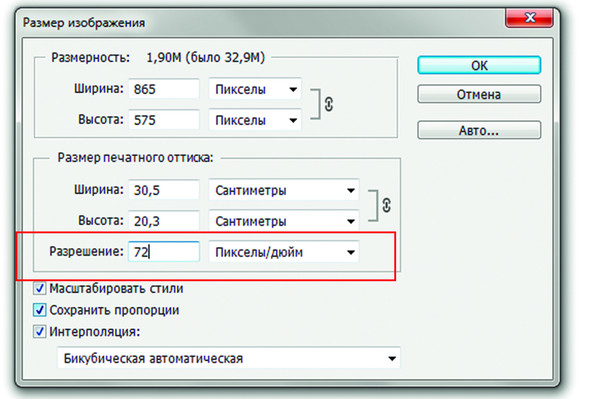 Здесь вы должны выбрать изображения, которые вы хотите обработать или обрезать. Наконец, щелкните модуль «Разработка» в средстве выбора модулей. Кроме того, вы можете нажать кнопку D на клавиатуре, если хотите открыть конкретную фотографию в модуле «Разработка» (присутствует в строке меню).
Здесь вы должны выбрать изображения, которые вы хотите обработать или обрезать. Наконец, щелкните модуль «Разработка» в средстве выбора модулей. Кроме того, вы можете нажать кнопку D на клавиатуре, если хотите открыть конкретную фотографию в модуле «Разработка» (присутствует в строке меню).
Здесь все усложняется! Разрешение изображения — это количество пикселей в определенном пространстве. Обычно он измеряется в пикселях на дюйм (PPI). Таким образом, изображение 72ppi будет иметь 72 пикселя на дюйм, изображение 100ppi будет иметь 100 пикселей на дюйм и так далее. В Lightroom Classic разрешение фотографии устанавливается в диалоговом окне «Экспорт». Вы можете перейти в диалог экспорта, нажав «Экспорт» в модуле «Библиотека». Кроме того, вы также можете использовать сочетание клавиш в Adobe Photoshop.
Вот диалоговое окно «Экспорт» в Lightroom Classic. Сегодня нас интересует раздел «Размер изображения». Если вы новичок и не хотите вдаваться в технические подробности (я вас понимаю, потому что это может сбить с толку !!), я могу дать вам совет или правило для выбор разрешения для вашего изображения. Первое, что вам нужно сделать, это решить, хотите ли вы распечатать фотографию или использовать ее в качестве цифрового изображения. Здесь вы также решаете, какую часть изображения вы хотите обрезать.
Первое, что вам нужно сделать, это решить, хотите ли вы распечатать фотографию или использовать ее в качестве цифрового изображения. Здесь вы также решаете, какую часть изображения вы хотите обрезать.Распечатанные изображения
Если вы собираетесь распечатать изображение, хорошее разрешение составляет 300 пикселей на дюйм.Если вы собираетесь создавать или печатать холст, достаточно разрешения 150 пикселей на дюйм. Учтите, что размер вашей фотографии в пикселях вместе с вашим разрешением будет определять размер в дюймах / см вашей окончательной распечатанной фотографии. Я объясню больше так —
У меня есть фотография с разрешением 3000 x 3000 пикселей. Если я напечатаю его с разрешением 300 пикселей на дюйм, выполняя математические вычисления (3000 пикселей, разделенных на 300 пикселей на дюйм), я получу, что мой окончательный отпечаток будет 10 x 10 дюймов. Что произойдет, если вам не понравится этот размер … тогда вам нужно будет обрезать или изменить его размер и настроить его с помощью подходящего инструмента! Я расскажу вам то же самое в кратком руководстве в следующем разделе.
Цифровое изображение
Более или менее согласовано, что 72ppi — хорошее разрешение для цифровых фотографий, потому что это разрешение экрана. Вы даже можете получить экран с разрешением 100 или даже 150 пикселей на дюйм. Но с цифровым изображением важно, насколько большим будет ваш файл (то есть в МБ). Изображение с более высоким разрешением весит больше МБ, а это означает, что загрузка и загрузка в Интернет (социальные сети, веб-сайт или блог) будут медленнее. По этой причине обычно считается, что разрешение 72ppi подходит для Интернета (идеальный баланс между экраном с достаточно хорошим разрешением и достаточно маленькими файлами для быстрого создания вещей в Интернете).Если вы предпочитаете использовать изображение с более высоким разрешением на экране, это будет происходить за счет скорости загрузки на ваших веб-сайтах, поэтому вам решать, что важнее: более высокое разрешение или более высокая скорость загрузки.
Разрешение этого изображения 72ppi. Это должно быть хорошее разрешение для экрана, на котором может отображаться ваша фотография. Размер изображения в Lightroom во время экспорта
Это должно быть хорошее разрешение для экрана, на котором может отображаться ваша фотография. Размер изображения в Lightroom во время экспорта Возможно, вам потребуется обрезать или изменить размер изображения до определенного размера в дюймах / см (если вы их печатаете) или до определенных размеров в пикселях (если вы загружаете свои фотографии в социальные сети или на ваш сайт, ваше изображение должно иметь определенные размеры).Без проблем! Вы также можете сделать это в Lightroom Classic (в диалоговом окне «Экспорт»).
Lightroom Classic предлагает несколько вариантов изменения размера изображений. Чтобы не усложнять, сегодня я собираюсь объяснить вам тот, который я использую для изменения размера моего изображения: обрезать или изменить размер, чтобы соответствовать длинному краю.
Когда вы отметите «Изменить размер по размеру», вы сможете открыть определенные параметры для обрезки или изменения размера изображения. Больше всего я использую «длинный край». Иногда я использую вариант «Короткая кромка».Кроме того, вы можете даже использовать сочетание клавиш в Adobe Photoshop.
Иногда я использую вариант «Короткая кромка».Кроме того, вы можете даже использовать сочетание клавиш в Adobe Photoshop.
Вам нравится информация, представленная здесь? Расскажите нам в комментариях!
Представьте, что вы хотите, чтобы ваше окончательное напечатанное изображение было шириной 20 дюймов. Итак, как это сделать и сэкономить время. В случае моей фотографии с розой ширина соответствует длинному краю моей фотографии, потому что она находится в альбомной ориентации. Я сохраняю разрешение 300ppi, потому что это хорошее разрешение для печати. Я пишу 20 дюймов для длинного края и выбираю единицы измерения в дюймах.Это все!! Теперь мое изображение будет иметь ширину 20 дюймов и разрешение 300 пикселей на дюйм!
Для цифровых изображений его работа такая же. Представьте, что вы хотите опубликовать свою фотографию в альбоме Facebook. В 2016 году один из рекомендуемых Facebook размеров — 2048 пикселей. В этом случае вы сохраняете разрешение 72ppi, длинный край будет 2048, а единицы измерения должны быть «пикселями».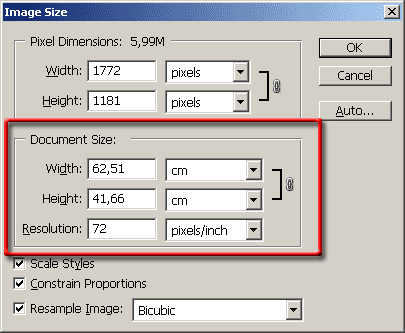 Ваше фото готово для Facebook !!
Ваше фото готово для Facebook !!
Для изменения размера портретных изображений вы можете найти в Lightroom «Изменить размер по короткому краю», потому что короткий край будет определять ширину вашей фотографии.А если вы хотите узнать больше, нажмите здесь.
На сегодня все !! Изменение размера изображений может быть очень сложным, но я хотел, чтобы это было просто. Скажите, если вы найдете эту статью полезной! Ваш поиск завершен? Кроме того, если вы знаете или изучили какие-либо сочетания клавиш, которые могут упростить изменение размера или кадрирование в Lightroom, сообщите нам об этом в поле для комментариев или отправьте нам письмо на наш адрес электронной почты. Всем профессиональным фотографам удачного изменения размера в Adobe Photoshop !!
Как насчет потрясающих зимних пейзажей, вам интересно? Если да, просто нажмите на эту ссылку, чтобы узнать больше.
Рейтинг: 012345 5.00 на основе 4 рейтингов
Следующие две вкладки изменяют содержимое ниже.
Я биолог и фотограф-самоучка из Барселоны (Каталония). Буддийская философия оказывает на меня сильное влияние: я глубоко ценю жизнь и очень ценю мелочи, которые делают наши дни счастливее. Я увлекся фотографией, когда у меня появился первый фотоаппарат, и я понял, что фотография позволяет мне выразить свой взгляд на жизнь.Мне нравится учиться, поэтому я всегда готов пробовать что-то новое. Сейчас я снимаю в основном природу и портреты.
Самые популярные сообщения в августе
Размеры Instagram 2021: идеальные размеры изображений в Instagram
Яркие и высококачественные изображения, привлекательные серии и захватывающие видео формируют онлайн-ландшафт 2021 года, при этом цифровой визуальный контент является доминирующей силой в все, от маркетинга до межличностных связей.
Instagram — большая часть этой силы, с более чем 1 миллиардом пользователей по всему миру и ежегодно растущими на сотни миллионов.Это огромный потенциал для вашего бизнеса.![]()
Итак, нет никаких сомнений в том, что Instagram занял первое место, если не место водителя в маркетинговой стратегии вашего бренда в Интернете. Хороший звонок.
Но прежде чем нажать на газ, нужно учесть кое-что: размеры изображений в Instagram! Каковы текущие ограничения, допуски и размеры по состоянию на 2021 год? У нас есть детали фото, видео в Instagram и других размеров сообщений.
(И если вы здесь для чего-нибудь, кроме Instagram, ознакомьтесь с нашей публикацией о лучших размерах изображений в социальных сетях для всех ваших сетей.)
Основные рекомендации по размеру изображения в Instagram В целом, независимо от формы вашей фотографии, если ее ширина составляет от 320 до 1080 пикселей, Instagram будет отображать ее в полном разрешении, но только если у нее соотношение сторон между 1,91: 1 и 4: 5, что соответствует высоте от 566 до 1350 пикселей и ширине 1080 пикселей. Если вы загрузите фотографию, которая отличается от поддерживаемых соотношений сторон, Instagram обрежет вашу фотографию в соответствии с поддерживаемым соотношением сторон, что означает, что части вашей фотографии будут обрезаны.![]()
Если вы поделитесь фотографией с более низким разрешением, Instagram увеличит ее до 320 пикселей в ширину, что снизит качество вашего изображения. Если вы поделитесь фотографией с более высоким разрешением, Instagram уменьшит ее размер и отобразит ее с шириной 1080 пикселей. По этим причинам вы всегда должны стремиться делиться фотографиями шириной не менее 1080 пикселей с соотношением сторон от 1,91: 1 до 4: 5, независимо от формы вашего изображения.
Фото профиля Instagram Размеры фотографииМы подробно рассмотрим размеры фотографий профиля Instagram в другом сообщении, но вот самое важное:
- Фотография вашего профиля Instagram отображается с разрешением 110 x 110 пикселей на мобильном устройстве и 180 x 180 пикселей В интернете.
- В ленте фотография вашего профиля в Instagram отображается с разрешением 40 x 40 пикселей.
- Рекомендуемое соотношение сторон для фотографий профиля в Instagram — 1: 1.
- Рекомендуемое разрешение для фотографий профиля в Instagram — 320 x 320 пикселей.

Зайдите в этот пост о размере изображения профиля IG, чтобы получить более подробную информацию об обрезке, изменении размера, идеальных размерах фотографий профиля Instagram и советах по созданию первоклассных фотографий профиля Instagram.
Размер эскиза фото в InstagramInstagram отображает эскизы изображений с разрешением 161 x 161 пиксель.Однако вы должны загружать миниатюры фотографий шириной не менее 1080 пикселей с соотношением сторон 1: 1, поскольку Instagram хранит исходные версии миниатюр размером до 1080 x 1080 пикселей, и вы должны загружать изображения как можно большего размера, чтобы гарантировать максимальное качество изображения и обеспечение адекватного размера ваших миниатюр, даже если Instagram изменит размеры миниатюр позже.
Формы изображений Квадратность может показаться модной, но даже Instagram знает, что этот выбор — король, поскольку он отошел от исходного квадратного формата, чтобы обеспечить как альбомные (горизонтальные), так и портретные (вертикальные) изображения.
Ах, старый стандарт! Квадратные изображения оригинального формата Instagram по-прежнему невероятно популярны. Это отличная форма для крупных планов , достойных внимания цитат и изображений для одного объекта . То, что вам нужно знать, не изменилось: квадратные изображения, вероятно, не являются собственными для вашей камеры (но, скорее всего, для вашего мобильного телефона), поэтому обязательно обрежьте свои фотографии перед загрузкой (соотношение сторон 1: 1) , поэтому ваши изображения не могут быть случайно обрезаны ботами.
Снимок экрана через Instagram от Starbucks
Портретные фотографии (вертикальные фотографии) Портретные фотографии — это захватывающее дополнение 2015 года к Instagram, позволяющее пользователям загружать вертикальные изображения по своему выбору. Портретные фотографии отлично подходят для портретов (представьте себе!) Или для выделения вертикально ориентированных объектов (подумайте о водопадах и небоскребах). Вы можете загружать практически любое соотношение сторон (официально: от 1: 1,91 до 4: 5), но знайте, что с соотношением сторон 2: 3, 3: 4 и 9:16 являются стандартными .
Вы можете загружать практически любое соотношение сторон (официально: от 1: 1,91 до 4: 5), но знайте, что с соотношением сторон 2: 3, 3: 4 и 9:16 являются стандартными .
Снимок экрана через Instagram от Nike
Пейзажные фотографии (горизонтальные фотографии)Соседние под углом 90º портретных фотографий, пейзажные изображения отображают объект по горизонтали. Как и следовало ожидать, пейзажные фотографии — отличный выбор для пейзажа и для изображений, в которых используется белое пространство или фон с эффектом боке (несфокусированный) . Допускается любое соотношение сторон от 1,91: 1 до 5: 4, а другие стандартные соотношения сторон — 3: 2, 4: 3 и 16: 9 , поэтому не стесняйтесь придерживаться этих соотношений для единообразия или намеренно выбирайте другой формат соотношение, чтобы выделиться.
Скриншот из Instagram в социальных сетях сегодня
Размеры изображения в фиде Instagram Первое, что вы должны знать, это то, что размер загружаемого изображения не совпадает с размером отображаемого изображения . (Подождите, что?) Подумайте об этом так: изображение на экране 4,7 дюйма будет намного меньше, чем такое же изображение на дисплее Retina 5,5 дюйма.
(Подождите, что?) Подумайте об этом так: изображение на экране 4,7 дюйма будет намного меньше, чем такое же изображение на дисплее Retina 5,5 дюйма.
Итак, первое, что вам следует знать, это то, что Instagram изменяет размер изображений в соответствии со своими стандартами , делая следующие размеры больше минимальными, чем максимальными.Практическое правило: относитесь к ним как к минимуму, чтобы защитить свой Instagram от будущего. ( Боковое примечание: Существуют и другие факторы, которые влияют на отображение, например, версия приложения Instagram для данного телефона и поддержка фотографий с высоким разрешением. Тем не менее, загружайте в самом высоком разрешении!)
Квадратные размеры фото: 1080 x 1080 пикселей (соотношение сторон 1: 1)
Размеры портретного фото: 1350 x 1080 пикселей (соотношение сторон 4: 5)
Размеры горизонтального фото: 1080 x 566 пикселей (стандартное соотношение сторон 16: 9, но не более мелкое как 1. 91: 1)
91: 1)
Обратите внимание, однако, что, хотя ваши изображения не будут отображаться с этими размерами — например, горизонтальные изображения Instagram в настоящее время отображаются с разрешением 600 x 337 пикселей — по состоянию на 2021 год, похоже, что Instagram сохраняет 1080 x 566-пиксельная версия на своих серверах. Опять же, на будущее.
Instagram Stories DimensionsInstagram Stories в 2021 году по-прежнему будут популярны. Они могут быть клоном Snapchat, но их все еще любят.
Проблема в том, что для историй в Instagram нет единого стандартного размера; размеры экрана зависят от устройства, на котором они просматриваются.Тем не менее, и снова с подходом удовлетворения самого широкого возможного спроса и , защищающего ваш контент в будущем, сделайте шаг к портретному соотношению сторон 9:16 с разрешением 1080 x 1920 пикселей . Эти рекомендации одинаковы для рекламы в Instagram Stories.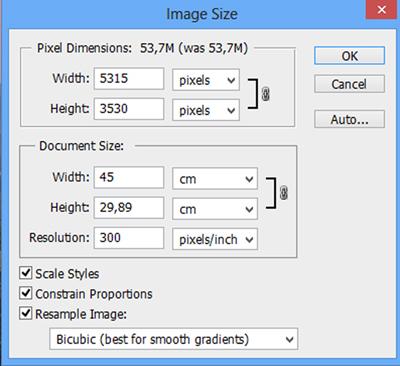
Скриншот через Instagram от Beyond Yoga
Размеры видео в InstagramВсе эти разговоры о фотографиях, и кажется, будто мы забыли видео.Не бойтесь, заядлые маркетологи, мы вам поможем. С 2021 года видео в Instagram могут отображаться как квадратное видео (по-прежнему самый успешный размер видео в Instagram), портретное видео или горизонтальное видео .
В настоящее время видео имеет те же размеры, что и фотографии. На обзор:
Квадратные размеры видео: 1080 x 1080 пикселей (соотношение сторон 1: 1)
Размеры портретного видео: 1350 x 1080 пикселей (соотношение сторон 4: 5)
Размеры горизонтального видео: 1080 x 566 пикселей (соотношение сторон 16: 9)
Снимок экрана через Instagram, сделанный NikonUSA
Тем не менее, видео не отображается в указанных выше размерах.![]() Вместо этого Instagram отображает видео в ленте меньшего размера в соответствии с размером экрана пользователя.
Вместо этого Instagram отображает видео в ленте меньшего размера в соответствии с размером экрана пользователя.
Как и обычные сообщения в Instagram, сообщения в карусели в Instagram могут быть квадратными, вертикальными (портрет) или горизонтальными (пейзаж). Используйте фотографию не менее 1080 пикселей в ширину и от 566 до 1350 пикселей в высоту, в зависимости от того, альбомная это фотография или портретная. Соотношения сторон и рекомендуемое минимальное разрешение для изображений карусели такие же, как и для фотографий в подаче:
- Пейзажные изображения должны иметь соотношение сторон 1.От 91: 1 до 16: 9 с рекомендуемым разрешением 1080 x 566 пикселей.
- Портретные изображения должны иметь соотношение сторон 4: 5 с рекомендуемым разрешением 1080 x 1350 пикселей.
- Квадратные изображения должны иметь соотношение сторон 1: 1 с рекомендуемым разрешением 1080 x 1080 пикселей.

Однако имейте в виду, что вы должны придерживаться одного и того же соотношения сторон для всех фотографий и видео, которые вы добавляете в карусель. В противном случае Instagram обрежет все ваши фото и видео в соответствии с соотношением сторон первой загруженной фотографии или видео.
Размеры рекламы в InstagramInstagram рекомендует квадратные изображения для рекламы с соотношением сторон 1: 1 и разрешением 1080 x 1080 пикселей. Однако вы также можете использовать портретные или горизонтальные изображения для рекламы в Instagram. Изображения рекламы в Instagram должны иметь ширину не менее 500 пикселей и максимальный размер файла 30 МБ.
Для видеорекламы в ленте Instagram Instagram рекомендует соотношение сторон 4: 5 с разрешением 1080 x 1350 пикселей.
Графические объявления Instagram Explore имеют немного другие рекомендуемые размеры.Для этих объявлений, которые появляются в функции «Обзор» в Instagram, рекомендуемое соотношение сторон составляет 9:16, а минимальное рекомендуемое разрешение — 1080 x 1080 пикселей. Максимальный размер файла — 30 МБ.
Максимальный размер файла — 30 МБ.
Как уже упоминалось, для рекламы в Instagram Stories рекомендации такие же, как и для обычных публикаций в Instagram Stories. Рекомендуется соотношение сторон 9:16, разрешение не менее 1080 x 1080 пикселей и рекомендуемое разрешение 1080 x 1920 пикселей. То же самое относится к видеорекламе в Instagram Stories; однако максимальный размер видеофайла составляет 4 МБ.
Размеры видео в Instagram IGTVIGTV показывает видео только в портретной ориентации, поэтому для ваших видео IGTV рекомендуется соотношение сторон 9:16. Ваши видео IGTV должны иметь разрешение не менее 1080 × 1920 пикселей.
Когда видео IGTV отображаются в ленте (Instagram воспроизводит только 60 секунд этих видео в ленте, прежде чем пользователю потребуется щелкнуть для просмотра полного видео), они будут отображаться с портретным соотношением сторон 4: 5 с разрешение 1080 × 1350 пикселей.Это означает, что в исходном видео 1080 x 1920 пикселей происходит небольшая обрезка — о чем следует помнить при планировании настроек видео.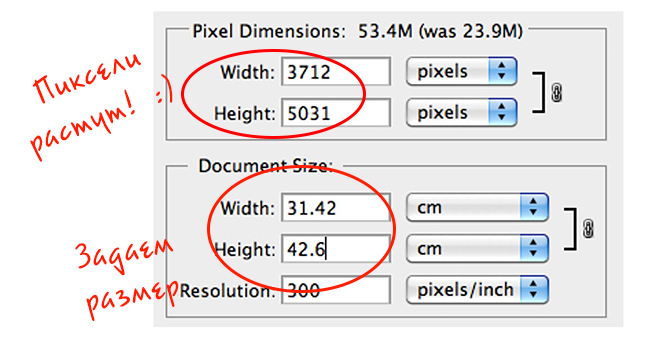
Для обложки IGTV рекомендуется разрешение 420 x 654 пикселей с соотношением сторон 1: 1,55.
Имейте в виду, что ваша обложка IGTV может быть обрезана для отображения на разных устройствах и в разных каналах, поэтому вам нужно держать всю важную информацию в центре обложки, чтобы не обрезать ее.
Размеры Instagram ReelsInstagram Reels (короткие видеоролики с несколькими клипами) имеют те же размеры, что и изображения Instagram Stories: соотношение сторон 9:16 с разрешением 1080 x 1920 пикселей. Вы можете создавать барабаны длиной 15 или 30 секунд. Поскольку они предназначены для отображения на полном экране мобильного устройства (и по вертикали), вы можете легко придерживаться необходимого соотношения сторон, снимая барабаны с мобильного устройства.
Instagram Reels превью в ленте Instagram с соотношением сторон 4: 5 (портретная ориентация).Это означает, что ваш ролик в Instagram будет обрезан сверху и снизу и по центру. Кроме того, заголовок, сопровождающий ваш ролик в Instagram, будет отображаться в виде наложения в нижней пятой части видео, поэтому убедитесь, что вы спланировали свой ролик так, чтобы наложение не перекрывало какие-либо важные визуальные эффекты.
Кроме того, заголовок, сопровождающий ваш ролик в Instagram, будет отображаться в виде наложения в нижней пятой части видео, поэтому убедитесь, что вы спланировали свой ролик так, чтобы наложение не перекрывало какие-либо важные визуальные эффекты.
Чтобы создать Instagram Reel, перейдите на вкладку Reels (в настоящее время значок видеоплеера в центре домашней панели навигации), затем коснитесь значка камеры в правом верхнем углу экрана. Вы также можете создать барабан прямо с главного экрана, щелкнув значок + в правом верхнем углу экрана, а затем прокрутите вниз и выберите вкладку барабаны.
Наконец, вы также можете создать барабан, открыв камеру Instagram Stories и затем щелкнув значок барабана в нижней части экрана. Оттуда вы можете выбрать аудиоклипы, установить скорость своего барабана, выбрать эффекты и выбрать, создавать ли 15-секундный или 30-секундный барабан. Коснитесь значка секундомера, чтобы выбрать продолжительность ваших клипов, и выберите продолжительность таймера обратного отсчета (от 3 до 10 секунд).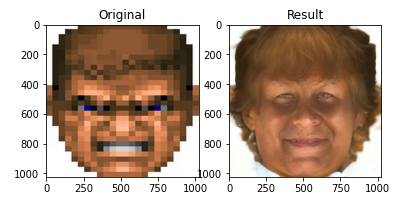 Когда вы будете готовы, вы можете удерживать кнопку записи, чтобы начать запись (удерживайте ее в течение всего времени, которое вы хотите снимать) или загрузить существующие видеоклипы из камеры вашего телефона.
Когда вы будете готовы, вы можете удерживать кнопку записи, чтобы начать запись (удерживайте ее в течение всего времени, которое вы хотите снимать) или загрузить существующие видеоклипы из камеры вашего телефона.
Как и Reels, видео в Instagram Live предназначены для просмотра в полноэкранном режиме мобильного устройства, поэтому их также следует снимать вертикально. Соотношение сторон видео в Instagram Live также составляет 9:16, а рекомендуемое разрешение для видео в Instagram Live составляет 1080 x 1920 пикселей.
Невозможно вручную изменить размер или соотношение сторон видео в Instagram Live, поэтому эти требования легко выполнить.
Видео в Instagram Live могут длиться до 60 минут.Живое видео должно иметь минимальную частоту кадров 30 FPS (кадров в секунду) с минимальным разрешением 720 пикселей. Размер файла для видео в Instagram Live может составлять до 4 ГБ и должен быть в формате MP4 или MOV.
Чтобы перейти в прямую трансляцию в Instagram, откройте приложение Instagram и проведите пальцем по экрану, чтобы открыть камеру Instagram Stories. Затем нажмите «Live» внизу экрана. Когда вы будете готовы начать трансляцию, просто нажмите кнопку, чтобы начать трансляцию.
Использование шаблонов дизайна для создания постов в Instagram Если вас утомляют все эти размеры и требуемые характеристики изображений и видео в Instagram, у нас есть хорошие новости: вы можете использовать шаблоны дизайна для создания постов в Instagram, которые уже соответствуют всем необходимым спецификациям. и размеры, независимо от того, хотите ли вы создать портретное, ландшафтное или квадратное изображение для своей ленты Instagram, рекламы в Instagram, обложки IGTV или для любых других целей.Существует множество инструментов для редактирования изображений, которые предлагают библиотеку профессионально разработанных шаблонов Instagram, которые вы можете настроить с помощью фона, фотографий, значков, текста и многого другого, чтобы создать уникальное изображение Instagram, которое полностью ваше — и имеют правильное разрешение и формат соотношение.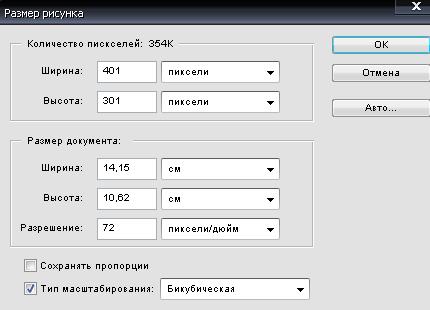
Многие инструменты для создания изображений также предлагают варианты обрезки или изменения размера существующих фотографий или изображений в соответствии со спецификациями Instagram. Вот несколько ресурсов, на которые стоит обратить внимание, чтобы найти идеальные шаблоны Instagram для ваших нужд:
Хотите без усилий получить больше подписчиков в Instagram?Теперь вы знаете, как максимизировать свои размеры (и влияние) в Instagram в 2021 году.Создавая весь этот потрясающий контент, не забывайте его продвигать! Кнопка подписки ShareThis в Instagram — идеальный инструмент для повышения вовлеченности в Instagram, он также оптимизирован для мобильных устройств, имеет легкий вес и простой в настройке и установке. Проверьте это!
Хотите без особых усилий получить больше подписчиков в ваших любимых социальных сетях?
Получить кнопку «Follow» в Twitter
Получить кнопку «Follow» в Facebook
Получить кнопку «Follow» в Snapchat
Получить кнопку «Follow» в Pinterest
Размеры и разрешение печати фотографий «Tech bytes for tea?
Один из наиболее частых вопросов, которые мне задают, — какое разрешение использовать при печати фотографий.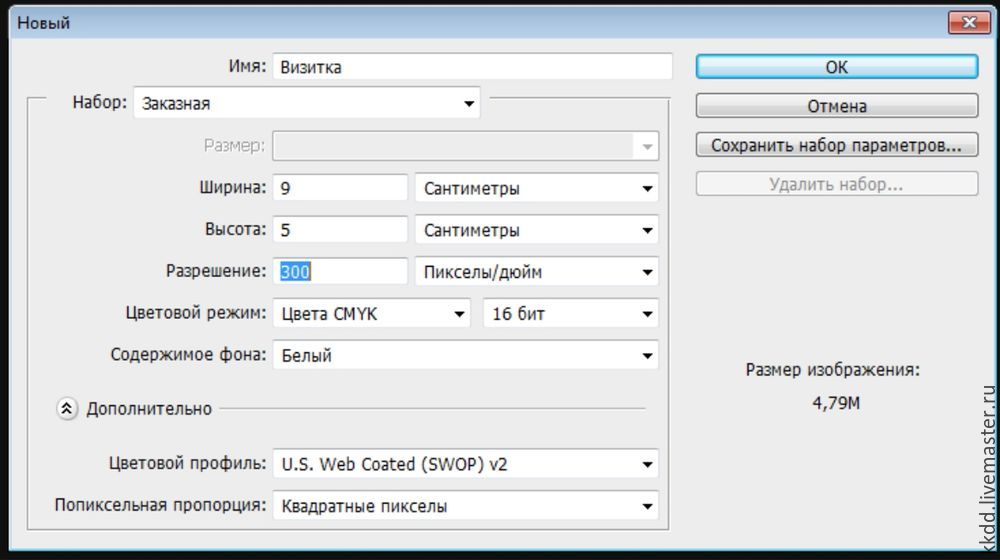 Вот несколько советов, которые я обычно даю в качестве руководства.
Вот несколько советов, которые я обычно даю в качестве руководства.
Сначала решите, какого размера фотографии должны быть напечатаны, и обрежьте их в соответствии с соответствующим соотношением сторон. Существует ряд стандартных размеров, в которых печатают фотоателье. Ниже я привел в таблице некоторые из традиционных размеров вместе с их физическими размерами в миллиметры и дюймы.
Для каждого из стандартных размеров некоторые магазины печатают варианты стандартных размеров с учетом различных соотношений сторон.Например, хотя традиционный 4R имеет соотношение сторон 3: 2, некоторые магазины предоставляют возможность печати отпечатков аналогичного размера с соотношением сторон 4: 3.
Разрешение фотографии — это количество пикселей на дюйм (ppi). Чтобы вычислить количество пикселей, которое должна иметь фотография, умножьте физический размер в дюймах на желаемое разрешение изображения.
Например, размер отпечатка 5R составляет 5 x 7 дюймов.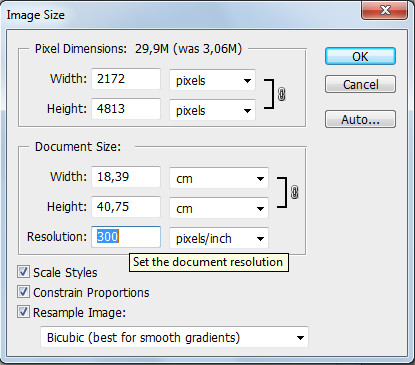 Умножьте его на 300 пикселей на дюйм, и ваше изображение должно быть 1500 x 2100 пикселей.
Умножьте его на 300 пикселей на дюйм, и ваше изображение должно быть 1500 x 2100 пикселей.
Для оптимального качества используйте разрешение изображения 300 пикселей на дюйм.Для печати на личном принтере обычно достаточно 150 пикселей на дюйм, хотя некоторые студии принимают разрешение до 100 пикселей на дюйм. Поскольку все мои отпечатки имеют размер 4R, все мои изображения имеют размер 300 пикселей на дюйм. Таким образом, они оптимальны для 4R и все еще достаточно хороши, если я хочу печатать до формата A4.
Обратите внимание, что студии обычно обрезают фотографию с небольшим отступом — до 3%. Обрезанное поле может быть больше с одной стороны по сравнению с другой. Обычно это незаметно для большинства фотографий. Если объект действительно не обрамлен, и в этом случае часть анатомии, скажем, ухо или кончик пальца может быть отрезана от края.
Однако, если на вашей фотографии есть декоративная рамка или рамка, которую вы добавили с помощью фоторедактора, она получится неровной.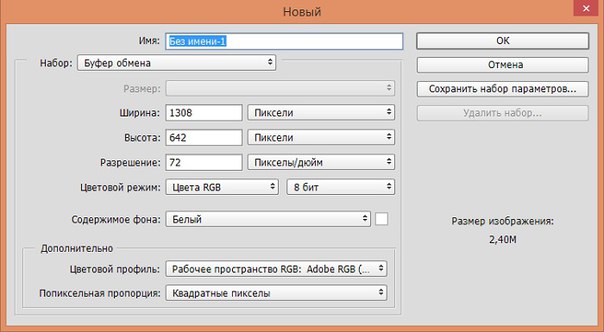 Выберите студию, в которой фото можно обрезать равномерно по всему периметру. Мне легче показать студии эскиз, чтобы проиллюстрировать объяснения.
Выберите студию, в которой фото можно обрезать равномерно по всему периметру. Мне легче показать студии эскиз, чтобы проиллюстрировать объяснения.
Аналогичным образом, при использовании собственного принтера стоит сделать несколько пробных отпечатков, чтобы определить правильные настройки для ровных границ.
| Размер печати | Размер (дюймы) | Размер (мм) | Соотношение сторон | Оптимальное разрешение (300 пикселей на дюйм) | Минимальное разрешение (150 пикселей на дюйм) |
|---|---|---|---|---|---|
| 3R | 3,5 х 5 | 89 х 127 | 7:10 | 1050 х 1500 | 525 x 750 |
| 4R | 4 × 6 | 102 х 152 | 2: 3 | 1200 х 1800 | 600 х 900 |
| 5R | 5 × 7 | 127 х 178 | 5: 7 | 1500 x 2100 | 750 x 1050 |
| 6R | 6 × 8 | 152 х 203 | 3: 4 | 1800 x 2400 | 900 x 1200 |
| 8R | 8 х 10 | 203 х 254 | 4: 5 | 2400 x 3000 | 1200 x 1500 |
| S8R | 8 х 12 | 203 x 305 | 2: 3 | 2400 x 3600 | 1200 х 1800 |
| 10R | 10 х 12 | 254 x 305 | 5: 6 | 3000 x 3600 | 1500 х 1800 |
| S10R | 10 х 15 | 254 х 381 | 2: 3 | 3000 x 4500 | 1500 x 2250 |
| 11R | 11 х 14 | 279 x 356 | 11:14 | 3300 x 4200 | 1650 x 2100 |
| S11R | 11 х 17 | 279 х 432 | 11:17 | 3300 x 5100 | 1650 x 2550 |
| 12R | 12 х 15 | 305 х 381 | 4: 5 | 3600 x 4500 | 1800 x 2250 |
| S12R | 12 х 18 | 305 х 465 | 2: 3 | 3600 x 5400 | 1800 x 2700 |
Теги: GIMP, редактор изображений, фоторедактор, Photoshop, советы
Эта запись была опубликована в понедельник, 21 февраля 2011 г.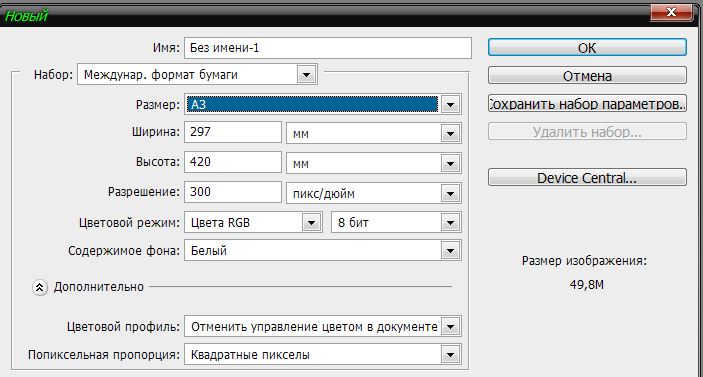

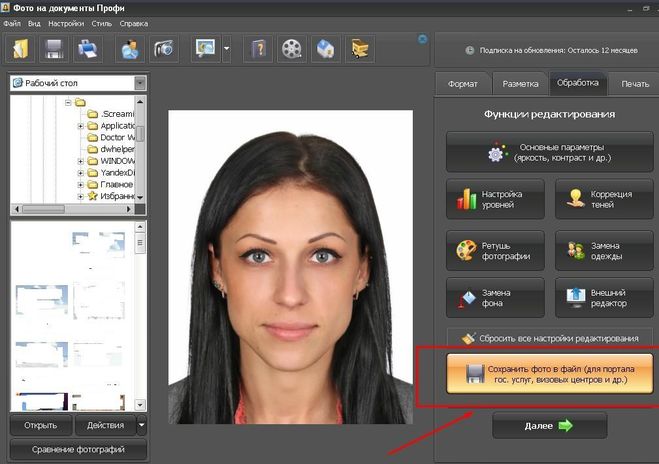 91: 1 со ссылкой)
91: 1 со ссылкой)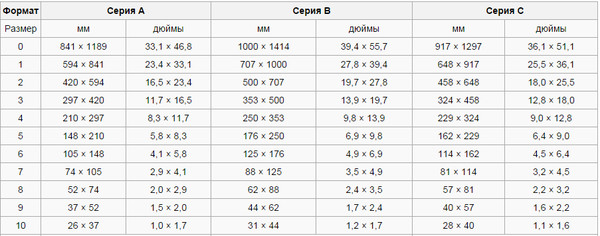 91: 1
91: 1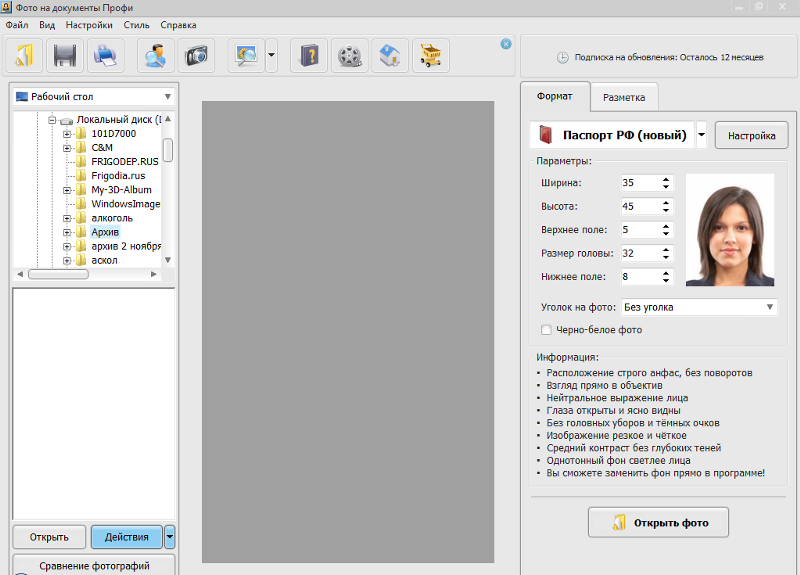
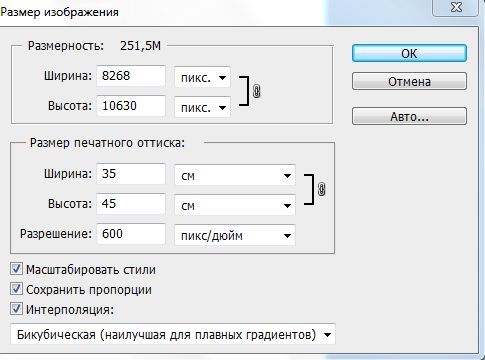
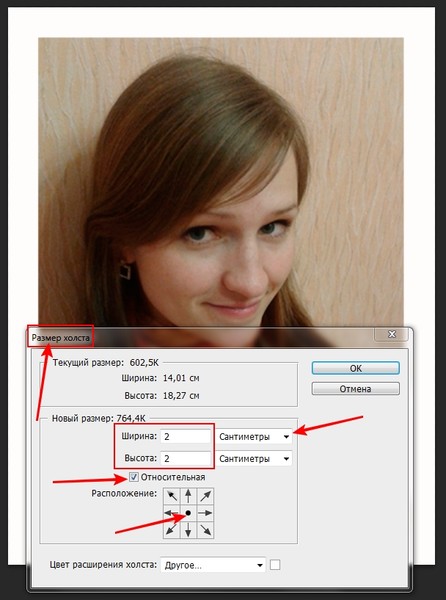 Соотношение сторон 3: 2 было популяризировано 35-миллиметровой пленкой, и сегодня оно является наиболее распространенным в фотографии.
Соотношение сторон 3: 2 было популяризировано 35-миллиметровой пленкой, и сегодня оно является наиболее распространенным в фотографии.
